Samsung revient avec la version deux de son ovni : le Galaxy Note. A mi-chemin entre smartphone et tablette, la première version a été un véritable succès. Le coréen a-t-il les bonnes armes pour faire de même avec cette deuxième déclinaison ? La réponse dans ce test du Samsung Galaxy Note 2 !

On ne va pas se le cacher, Samsung aime souvent s’inspirer de ses concurrents et plus particulièrement d’une firme pommée. Mais le coréen sait aussi être innovant avec notamment le Galaxy Note, qui est un concept introuvable jusque là. Le premier modèle s’est vendu à plusieurs millions d’unités et l’engouement est tel que LG a proposé un modèle similaire (l’Optimus Vu) – il se murmure que d’autres constructeurs devraient prochainement se lancer dans l’aventure, HTC notamment.
Samsung, en position de leader sur ce segment, avait deux choix pour le Galaxy Note 2 : innover une nouvelle fois ou faire une mise à jour de son concept. Au final, c’est un peu les deux, car sans parler de réelle révolution, la « phablet » arrive avec tout un lot de nouveautés et notamment un écran plus grand. Les proportions sont similaires à son prédécesseur, mais si vous n’aviez pas aimé l’encombrement de la première version, vous n’aimerez pas celle-ci non plus.
Bien que n’ayant pas eu de Galaxy Note 1, de nombreux utilisateurs se sont plaints de la mise à jour vers Ice Cream Sandwich, qui est une véritable catastrophe pour certains. J’essaierai d’être le plus précis possible dans ce test, mais avant même de commencer, sachez que la partie logicielle est absolument stable.
En parallèle, j’ai eu un Galaxy S3 pendant plusieurs mois et ce modèle s’est révélé être une véritable déception pour moi : plastiques cheap, interface éloignée des attentes des utilisateurs, problèmes de chauffe… Bref c’est avec un énorme a priori que j’ai commencé le test du Galaxy Note 2, mais sans rentrer dans les détails, la « phablet » m’a extrêmement surpris (en bien ou en mal, vous le verrez dans la suite !).
Maintenant que l’introduction est terminée, place au sommaire :
1] Présentation du téléphone
Samsung, désormais en position de leader sur le marché de la téléphone mobile, a eu l’excellente idée de s’aligner sur les prix d’Apple. On a donc des terminaux ultra-chers, mais Samsung oblige, des Offres De Remboursement sont déjà disponibles.
1.1] La boîte
Bien que le téléphone coûte plusieurs centaines d’euros, Samsung fait le strict minimum en matière d’accessoires :
- Câble microUSB
- Adaptateur secteur
- Kit mains libres
- Mousses de rechange
- Divers manuels

L’effet « Whoua » au premier lancement n’est tout simplement pas là. Qu’il s’agisse d’un Galaxy Ace ou d’un Galaxy Note, on ne voit pas la différence. Il est donc regrettable que l’on ne trouve pas un peu plus, afin de justifier le prix exorbitant de la facture.
Petit conseil : avec un écran si grand, il est préférable que vous achetiez une housse afin d’éviter les rayures et les chocs. (Vous devriez en trouver prochainement sur la boutique FrAndroid)
1.2] Les caractéristiques techniques
| Modèle | Samsung Galaxy Note 2 |
|---|---|
 |
|
| Version | Android Jelly Bean (4.1) avec TouchWiz Human UX |
| Ecran | 5,5 pouces |
| Résolution | 1280 x 720 pixels (WXGA) |
| Technologie | Super AMOLED, capacitif et multipoint (10) |
| Densité de pixels | 267 ppi |
| Traitement contre les chocs & rayures | Oui (Corning Gorilla Glass 2) |
| Processeur (CPU) | Qadruple-coeur Samsung Exynos 4412 cadencé à 1.6 GHz |
| Chipset graphique (GPU) | Mali 400MP |
| Mémoire vive (RAM) | 2 Go |
| Mémoire Interne | 16/32/64 Go |
| Support microSD-HC | Oui |
| APN / Caméra | 8 mégapixels |
| Webcam (caméra frontale) | 1,9 mégapixels |
| Vidéo | 1080p @30 fps |
| Carte SIM | microSIM |
| WiFi | Oui, a/b/g/n + WiFi Direct |
| DLNA / Hostpot WiFi Hotspot Bluetooth / Hotspot USB | Oui / Oui Oui / Oui |
| Bluetooth | Oui, 4.0 + A2DP |
| Réseaux | HSPA+ 21 Mbps EDGE / GPRS (850 / 900 / 1800 / 1900 MHZ) |
| NFC (Near Field Communication) | Oui |
| Boussole / GPS / Baromètre | Oui / Oui / Oui |
| Accéléromètre / Gyroscope | Oui / Oui |
| Capteur de proximité et lumière | Oui / Oui |
| Sortie jack 3,5 mm | Oui |
| Port micro-USB / HDMI | Oui / Oui (avec adaptateur MHL) |
| Tuner FM (Radio) | Oui, stéréo avec RDS |
| Support DivX | Oui |
| Formats vidéos supportés | MPEG4, H.263, H.264, VC-1, DivX, WMV7, WMV8, WMV9, VP8 |
| Formats audio supportés | MP3, OGG, WMA, AAC, ACC+, eAAC+, AMR (NB, WB), MIDI, WAV, AC-3, Flac |
| Batterie | 3 100 mAh |
| Dimensions | 151.1 x 80.5 x 9.4 mm |
| Poids | 180 grammes |
| DAS | 0.171 W/Kg |
2] Le tour du propriétaire
Les matériaux utilisés sont-ils à la hauteur du segment visé ?
2.1] Aspect général
Si vous n’aimiez pas le design du Galaxy SIII, alors vous n’aimerez pas celui du Galaxy Note. En effet, Samsung a réutilisé la même apparence « en l’agrandissant ». Le plastique cheap est donc toujours au rendez-vous. En maltraitant le téléphone, on ne sent/entend pas qu’il craque, ce qui est plutôt rassurant. Deux coloris sont disponibles actuellement : le blanc et un gris foncé.

Ayant la version blanche en test, je trouve qu’elle manque cruellement de personnalité. Sachant que ce téléphone est destiné à être vendu par millions, pourquoi ne pas avoir été plus audacieux avec un design différent (HTC y arrive très bien par exemple) ? A force de vouloir éviter les procès, Samsung propose un objet banal… alors qu’il ne l’est pas !
Lorsqu’on réceptionne ce smartphone-tablette, on se dit immédiatement : « j’ai enfin trouvé un téléphone pour mes grands-parents, avec ça ils verront bien ce qui est affiché ! » (attention ceci n’est aucunement un racisme anti-vieux). Plus sérieusement, les dimensions sont gigantesques et clairement si vous n’aviez jamais testé un Galaxy Note 1, rendez-vous en magasin avant de l’acheter, car le Galaxy Note, on l’aime ou on le déteste.
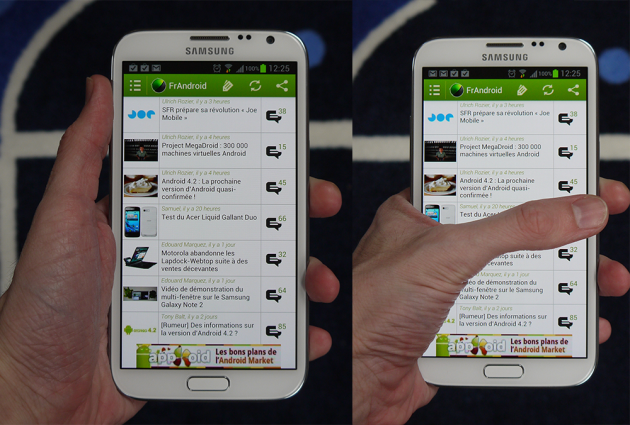
Niveau prise en main, si vous étiez comme moi habitués à de grands écrans de 4,6-4,8 pouces, vous allez être vraiment étonnés. Après plusieurs minutes d’utilisation, j’avais tout simplement mal aux doigts. Mais rassurez-vous petit à petit, vous vous y faites. Personnellement, j’ai toujours trouvé ce format inhumain, mais le tester pendant plusieurs jours m’a démontré le contraire. Il ne faut donc pas se fier aux apparences et tenter l’expérience.
En ce qui concerne l’écran, Samsung a réussi le pari de proposer une diagonale plus importante de 5,5 pouces, tout en ne modifiant quasiment pas les dimensions du téléphone. L’explication est relativement simple : les bords de l’écran ont été réduits au maximum sur les quatre côtés. On a donc un smartphone mesurant 151.1 x 80.5 x 9.4 mm, pour un poids de 183 grammes, contre 146.8 x 83 x 9.7 mm et un poids de 178 grammes pour son prédécesseur. Vous noterez que la largeur est moins importante, simplement parce que Samsung a souhaité se tourner vers un écran 16:9 (nous reviendrons plus en détails sur ce point dans la prochaine partie).
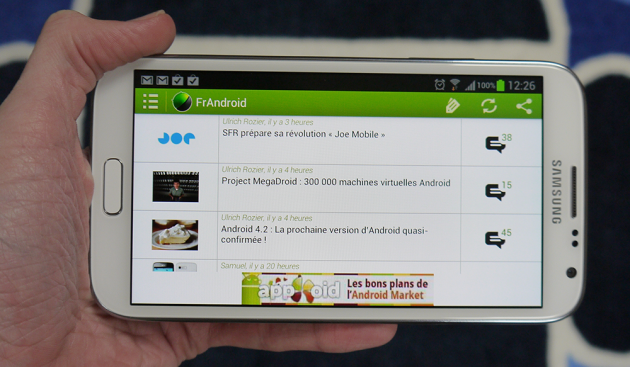
Pour ce qui est de la prise en main, il est tout à fait possible de l’utiliser à une seule main…. mais sera limité à du swype ou des tapotements simples. Pour utiliser pleinement le téléphone, il faut qu’une main le tienne et que l’autre navigue. Cela demande une certaine habitude, mais au final le Galaxy Note a moins de chances de tomber car vous ne faites pas deux choses à la fois.
J’en vois certains dans l’assemblée me dire, « mais comment ce truc peut rentrer dans ma poche ? ». Même si ce test n’est pas sponsorisé par une marque de jean, rassurez-vous le Galaxy Note rentre parfaitement.

2.2] L’avant
Regardons maintenant de plus près ce téléphone. Sur le dessus, on retrouve une LED de notification qui n’était pas présente sur le premier modèle. C’est donc une excellente initiative, car cette lumière va vous indiquer lorsqu’un événement s’est produit sur le téléphone (réception d’un mail, appel manqué…). Par défaut, elle s’allume en bleu, mais est bien évidemment multicolore.

Sur l’autre extrémité, on note les capteurs de luminosité et de proximité, ainsi que la caméra frontale. Si comme moi, vous utilisez le réglage de la luminosité automatique, l’emplacement est un peu dérangeant en paysage, car votre pouce a tendance à venir obstruer ce capteur. La conséquence immédiate est donc une baisse de la luminosité, ce qui est dérangeant dans un jeu par exemple.
Passons maintenant au bas de l’écran. En tant que développeur, j’ai vraiment envie d’hurler en ce qui concerne les boutons. Depuis Honeycomb, Google a supprimé la touche Menu, car son contenu est maintenant affiché en haut de l’écran dans la barre d’action (ou ActionBar si vous préférez). Pour les téléphones, sont concernées les applications qui « target » Ice Cream Sandwich, qui représentent aujourd’hui une bonne partie de l’offre logicielle.
En faisant cela, Samsung n’aide pas la plateforme à imposer ses nouveaux codes. Il faut toutefois relativiser, car à l’inverse, la solution retenue par HTC (plus de touche Menu) est loin d’être ergonomique. En effet, l’utilisateur est obligé de faire un appui-long sur la touche Multitâche… autrement dit Mme Michu n’y comprend rien. Bref j’espère qu’à la prochaine itération Samsung suivra enfin les codes de Google et permettra à Android d’aller de l’avant.

2.3] Les tranches
Sur les bords, Samsung aurait-il mis de l’aluminium ? Vous rêvez ou quoi ?!? Le coréen a utilisé du beau plastique tout glossy (les traces de doigts c’est tellement beau) avec un bel effet miroir. A nouveau, un gros ‘0’ pointé pour Samsung qui offre des matériaux en deçà des attentes du public. Certes les vidéos montrent que ces éléments sont très résistants (et qu’il n’y a pas de problème avec l’aluminium anodisé qui s’effrite…), mais le constructeur doit vraiment faire des efforts là dessus.

Passons maintenant en revue les quatre côtés, avec dans un premier temps le dessus. On retrouve un jack de 3,5 mm et un micro. Sachant que Samsung sait mettre un jack sur le bas du téléphone sur les Nexus S et Galaxy Nexus, je me demande pourquoi il s’entête (remarque également valable pour les autres fabricants) à ne pas le faire sur ses propres smartphones. L’avantage est pourtant notable, surtout avec la taille du Galaxy Note : lorsque vous le sortez de la poche, il est directement dans le bon sens.
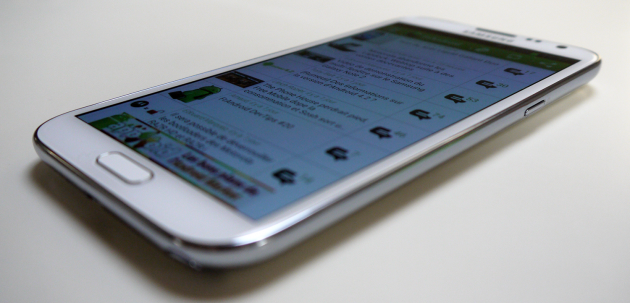
Sur le côté gauche, il y a uniquement les touches du Volume. De l’autre côté le bouton ON/OFF.
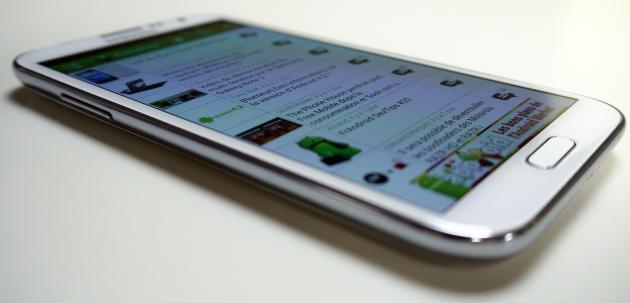
Sur le bas, la « phablet » propose un microUSB, un deuxième micro et le stylet. Concernant le microUSB, il est compatible MHL, ce qui vous permettra de brancher une clé USB ou de diffuser le flux vidéo en HDMI, grâce à un adaptateur dédié. En voici un par exemple sur notre boutique.
Pour la connexion à un ordinateur, vous pouvez soit utiliser du MTP, soit du PTP. Malheureusement sur mon Mac, seul Kies (oui ce truc…) marche et permet le déplacement de vidéos/photos/musiques. Hélas, il ne supporte pas l’envoi de fichiers mkv, tandis que le Galaxy Note les lit. AirDroid m’a donc servi de roue de secours.

2.4] L’arrière
Samsung a la faculté d’aimer les retours en arrière en matière de design. Le premier Galaxy Note avait une surface agréable au toucher et non-glossy. Pour le Galaxy Note 2, on a donc une belle surface entièrement glossy, qui accueille volontiers vos traces de doigts. Par chance sur la version blanche, cela ne se voit pas trop. C’est à se demander si la firme coréenne se pose les vraies questions lors du développement de ses terminaux.
Bref, revenons à nos moutons. Sur le dessus, on a le capteur photo de 8 mégapixels. Similaire au Galaxy S3, il réalise des clichés légèrement meilleurs, probablement grâce à des modifications logicielles et matérielles. Le flash LED est performant et affiche bien une teinte blanche sur les photos, alors que certains terminaux sont parfois sur des tons jaunes, dénaturant ainsi la qualité.

Enlevons maintenant la coque, car contrairement à beaucoup de nouveaux smartphones, Samsung persiste et signe : la batterie doit être amovible. Le fait de pouvoir y accéder, montre un certain esprit d’ouverture… mais n’est aucunement obligatoire car sur les smartphones où elle n’est pas accessible, une combinaison de touches permet de relancer le système. Vous me direz certes que vous pouvez mettre une batterie d’une plus grande capacité, mais quel intérêt dans le cas de ce téléphone ?
Autre aspect qui ravira bon nombre d’entre vous : il possède un lecteur de cartes microSD. Tout comme sur le Galaxy S3, vous pouvez stocker jusqu’à 64 Go de données. Autant dire que votre bibliothèque numérique vous suivra de partout. Pour ce qui est de la carte SIM, on est sur un format standard de microSIM.

La batterie a une capacité de 3100 mAh, ce qui est bien plus que sur la première version qui avait « seulement » 2500 mAh, mais reste en deçà d’un Motorola RAZR MAXX HD qui a de son côté 3300 mAh. Une telle batterie permet d’avoir d’excellentes performances. En utilisation très intensive, avec l’écran allumé de manière quasi-continue, le Galaxy Note tient la journée, ce qui est impossible sur 99% des autres terminaux mobiles.
Si on cherche la petite bête, on notera qu’il n’est pas possible d’utiliser le smartphone sans la batterie ET avec le câble microUSB branché sur le secteur. Ce n’est pas vraiment un défaut, mais le Galaxy Note 2 aurait pu améliorer sa note de cette manière.
Bonne nouvelle concernant le port microSD, vous n’êtes plus obligés de retirer la batterie pour pouvoir y accéder.
Un capteur qui existe sur de nombreux téléphones et où le Galaxy Note 2 en bénéficie également : un baromètre. Il permet d’améliorer la précision du GPS, mais vous permettra aussi de vous la jouer un peu à la Evelyne Dhéliat. En parlant de GPS, RAS Samsung s’est vraiment amélioré après le désastre du premier Samsung Galaxy S.
En conclusion de cette partie visuelle, le coréen ne démontre pas vraiment ses qualités. Certes la finition est au rendez-vous, mais les matériaux utilisés ne correspondent pas au niveau tarifaire du Galaxy Note.
3] L’écran
3.1] Sur le papier
Samsung utilise quasi-exclusivement de l’AMOLED sur ses smartphones. Cette technologie a pour caractéristique d’offrir des noirs profonds. Lorsqu’un pixel noir est affiché, il ne consomme alors rien. Sur le reste de la colorimétrie, l’AMOLED a souvent tendance à tendre vers des tons fluos. Le blanc ressemble plutôt à du bleu.
3.2] En réalité
L’écran est en technologie AMOLED et offre des contrastes vifs. Entre le premier Galaxy Note et ce nouveau modèle, la luminosité a baissé de 140 cd/m² et est vraiment notable. Quatre modes d’affichage sont toujours proposés : dynamique, standard, vidéo et naturel. Vous aurez donc, en plus, le choix des armes suivant vos applications.
Maintenant place à un comparatif entre plusieurs technologies d’écran :
- Asus Nexus 7 : IPS
- HTC One X : Super LCD 2
- HTC Desire X : Super LCD
- Motorola RAZR HD : AMOLED
- Samsung Galaxy S3 : Super AMOLED HD
- Samsung Galaxy Note 2 : Super AMOLED HD
Dans un premier temps, intéressons-nous aux blancs, couleur qui est encore difficile à atteindre sur nos écrans. Une fois de plus le LCD l’emporte sur l’AMOLED, qui tend soit vers du bleu, soit vers du rose. Notre verdict donne : 1) HTC One X – 2) HTC Desire X – 3) Asus Nexus 7 – 4) Motorola RAZR HD – 5) Samsung Galaxy S3 – 6) Samsung Galaxy Note 2.
Si le Galaxy Note 2 ferme ici la marche c’est à la fois par sa teinte grisâtre/bleutée, mais aussi par sa faible luminosité comparativement aux autres modèles.
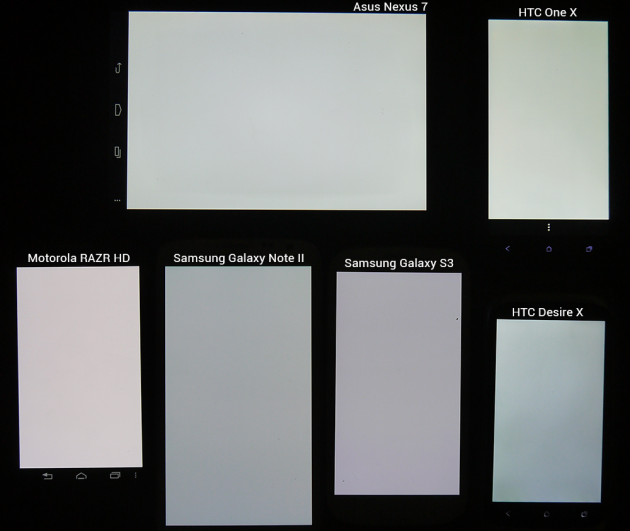
Les noirs sont bien évidemment le point fort de l’AMOLED et par conséquent les deux Samsung, ainsi que le Motorola, l’emportent haut la main. Pour l’Asus et les deux HTC, le résultat est bien moins convainquant, dans la mesure où on voit le rétro-éclairage.
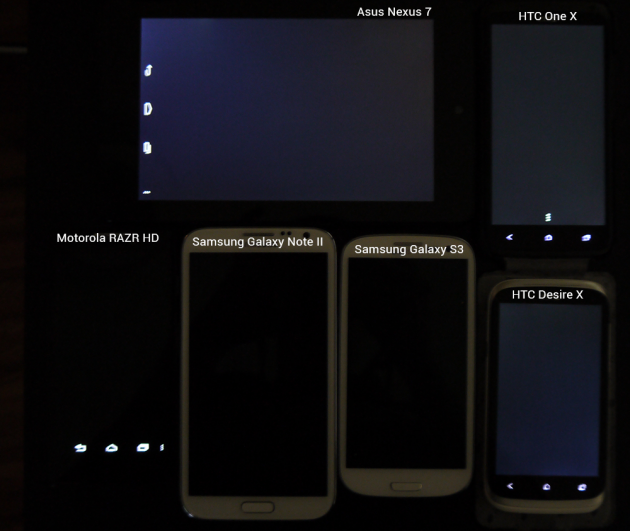
Pour ce qui est des couleurs, au premier coup d’oeil l’AMOLED semble remporter la manche. Après acclimatation, on se rend compte que les tons sont beaucoup trop fluos. Les différents LCD ici sont certes plus clairs, mais offrent un rendu plus naturel.
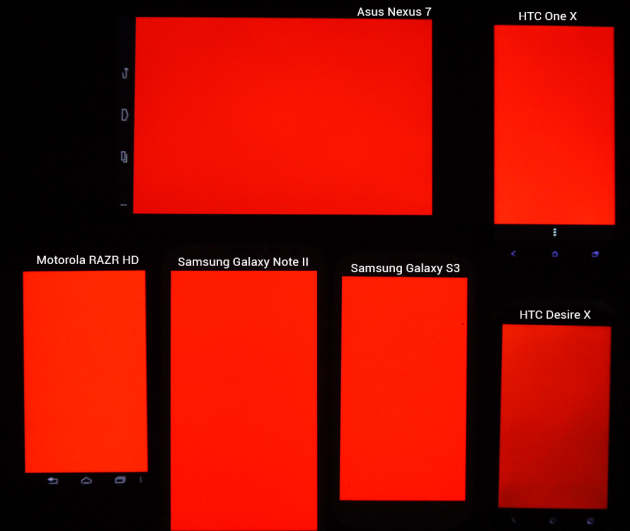
En ce qui concerne les verts, le même constat s’applique. Seule la Nexus 7 recule sur cette partie, avec des tons beaucoup trop pâles.
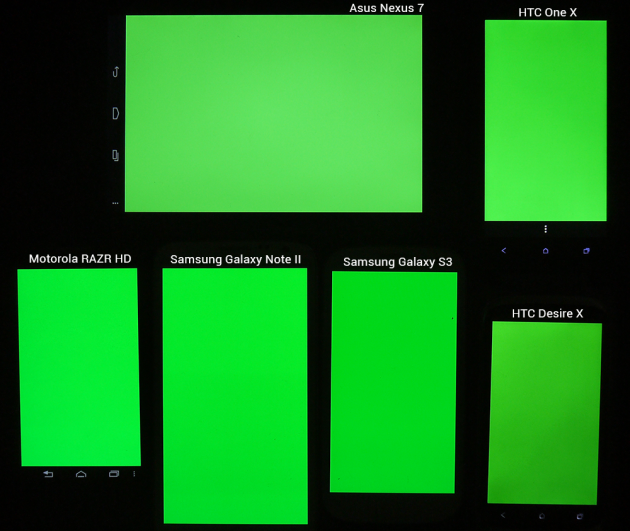
Même résultat sur les bleus, mais la différence entre AMOLED et LCD se réduit.
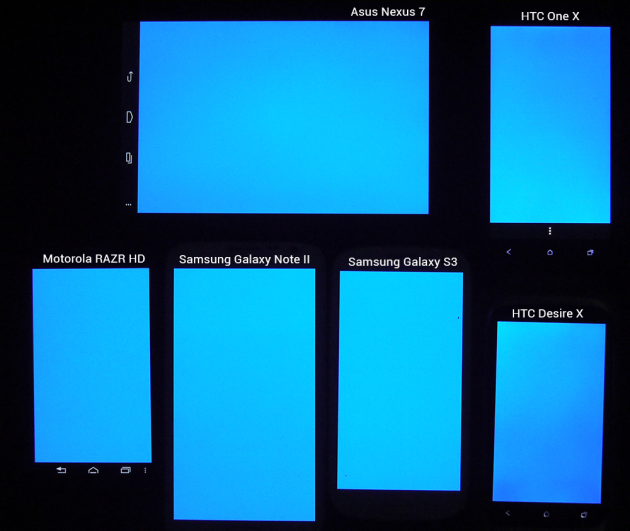
Sur cette mire, le Galaxy Note tire son épingle du jeu. En ayant certes une luminosité moins importante que ses concurrents, ses couleurs sont harmonieuses. Les deux AMOLED sur ses côtés sont un peu trop clairs/roses. Pour les LCD, les tons jaunes se remarquent.
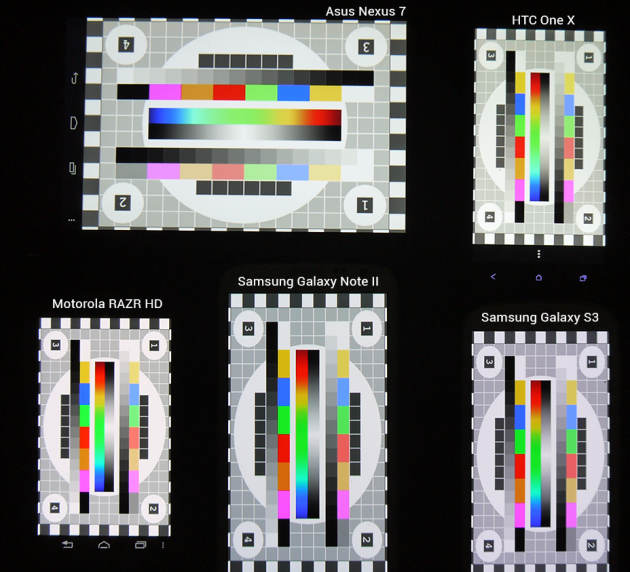
Qu’en conclure sur cet écran ? Pris point par point, l’écran du Galaxy Note 2 n’est pas le meilleur. En revanche il se montre beaucoup plus homogène sur une palette de couleurs plus grande. On a donc un très bon résultat, surtout quand on connaît à la fois la définition et la taille de la dalle.
3.3] Les pixels
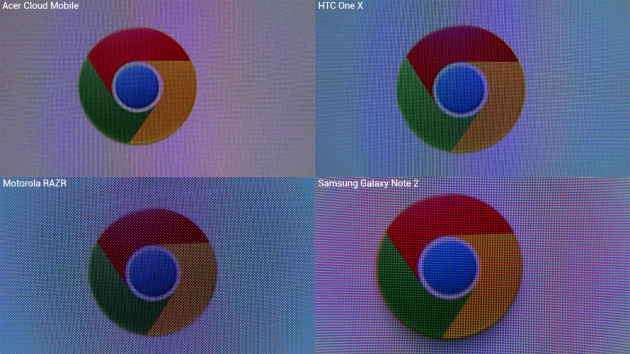
Le Galaxy Note 2 recule sur le plan de la densité de pixels, car l’écran passe de 5,3 à 5,5 pouces. Or la définition passe de 1280 x 800 pixels à 1280 x 720 pixels. Le résultat est donc une sensible baisse de la densité de pixels : 285 ppi auparavant, contre 267 ppi maintenant. En utilisation normale, vous ne relèverez pas réellement ces pixels, mais dès que vous vous approchez un peu plus de l’écran, ils vous sauteront rapidement aux yeux.
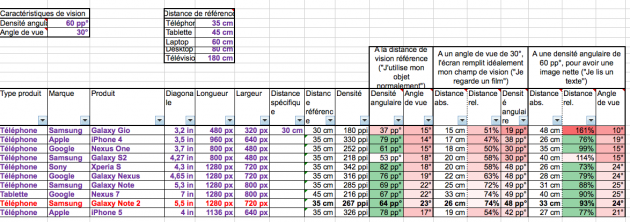
Il faudra probablement attendre le Galaxy Note 3 et une dalle Full-HD (dite 1080p) afin de retrouver des résultats bien plus agréables à l’oeil.
3.4] En extérieur
Sachant que la luminosité est moins élevée sur le Galaxy Note que sur ses concurrents, il est forcément moins pratique à utiliser en extérieur. Toutefois en mettant la luminosité au maximum et sans une forte source lumineuse dessus, vous n’aurez aucun problème à distinguer ce qui est affiché.

3.5] Défaut ?
Pour avoir eu deux Galaxy Nexus, la technologie Super AMOLED HD est très belle, mais au bout de quelques mois les tons gris deviennent brûlés. N’ayant le Galaxy Note 2 que depuis quelques jours, il nous est impossible pour l’instant de voir s’il est également atteint par ce symptôme.

Lors de la prise de photos, nous nous sommes rendus compte d’un effet relativement étrange sur le Galaxy Note 2. Avec un angle proche de ‘0’ et en étant éloigné de l’écran, celui du Galaxy Note 2 devient tout simplement rose (ici au centre). Le Galaxy S3 a le même phénomène, mais moins prononcé.
4] Le stylet (SPen)
Alors que Samsung aurait pu sortir un simple smartphone avec un écran large, il a pensé à introduire un digitizer. Dans cette deuxième édition, le coréen améliore l’expérience et rend son utilisation beaucoup plus simple.
Le seul hic dans l’histoire est qu’il manque des explications facilement accessibles, car elles sont cachées dans les Paramètres. Alors que l’on peut voir des popups un peu partout pour expliquer le fonctionnement général du téléphone, celles concernant le stylet sont très minimalistes. Petit point noir, surtout auprès d’un public non féru des nouvelles technologies.
Le stylet s’appelle SPen (pour Samsung Pen) et utilise la technologie de Wacom. Plus long et plus large, il offre une prise en main optimisée pour une meilleure précision. Il peut maintenant détecter 1024 niveaux de pression, contre 256 sur son prédécesseur. Le stylet se trouve toujours au dos du smartphone et un capteur est maintenant disponible pour détecter si le SPen est ou non détaché. Cela permet notamment d’allumer automatiquement le téléphone lorsque vous le sortez de son emplacement.
Avantage conséquent : il est possible de dessiner, tout en ayant la paume de la main posée sur l’écran. En revanche, Samsung n’a toujours pas fait d’efforts concernant les touches sensitives. Selon la manière dont vous dessinez, il est probable que malencontreusement vous puissiez cliquer sur l’un des deux boutons (Retour ou Menu), ce qui est plutôt dérangeant. Bien que le stylet ait été très précis lors du test, nous regrettons l’absence d’un mode calibrage si toutefois un décalage venait à apparaître. Enfin et contrairement à la Galaxy Note 10.1, il n’y a pas des embouts de rechange pour le SPen.
4.1] AirView
La grande nouveauté de ce Galaxy Note 2 est AirView. C’est une fonctionnalité qui permet d’utiliser le stylet sans toucher directement l’écran (Samsung explique qu’il faut « survoler » l’écran). Cela fait penser à la technologie Floating Touch du Sony Xperia Sola, mais il faut utiliser ici le stylet et non un doigt. On peut ainsi se placer plusieurs centimètres au dessus sans aucun problème.
Par défaut, un pointeur s’affiche sur l’écran et dès qu’il peut interagir avec un élément, il s’illumine en bleu. Cela permet notamment de voir le texte associé à une icône (vous pouvez également le faire avec un appui long). Seul défaut de cette solution : il faut impérativement que les applications tierces utilisent le SDK de Samsung afin que cette fonctionnalité soit disponible. C’est relativement étrange, dans la mesure où l’ActionBar contient déjà cette information…
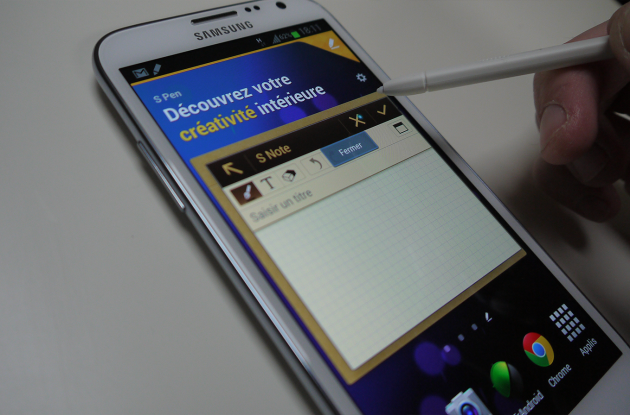
Là où AirView va prendre tout son sens, c’est dans la Galerie. En passant le stylet par dessus un album, vous verrez alors un aperçu des neuf premières photos (qui changent au bout d’une certaine durée). Idem avec les nouvelles vues en spirale ou en ligne de temps, où vous ne verrez alors que l’aperçu de la photo en question.

Dans le Lecteur de vidéos, vous pourrez avoir un aperçu des vidéos sur l’écran listant celles disponibles sur le téléphone. Le plus intéressant se trouve lors de la lecture où en glissant sur la ligne du temps, vous pourrez voir quelle « image » correspond à tel ou tel instant de la vidéo. Cela évite ainsi de se déplacer à l’aveuglette.

Autre fonctionnalité : la possibilité de se déplacer dans les listes (autant horizontales, que verticales).
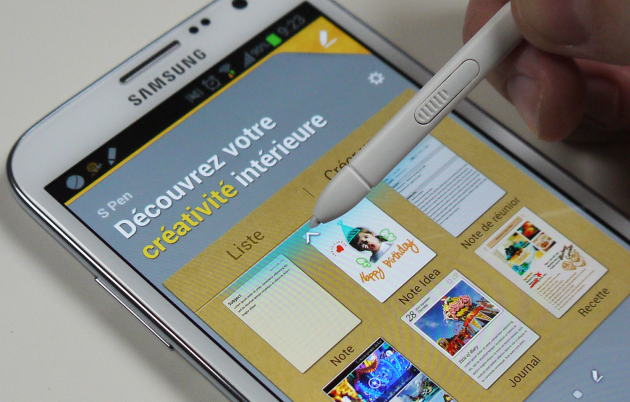
AirView permet de capter l’événement « hover » similaire au passage d’une souris sur un bouton (sans cliquer dessus). Sur le navigateur du téléphone, vous pouvez faire exactement la même chose :
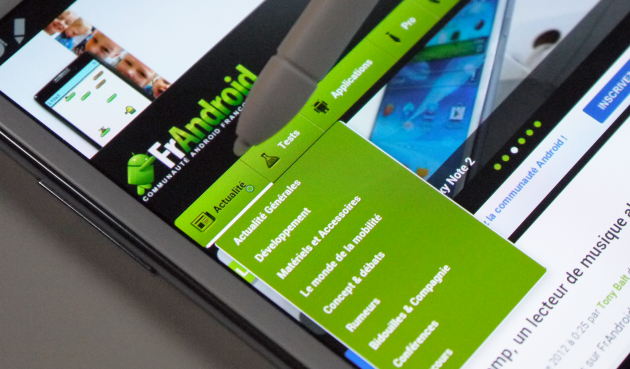
AirView est donc clairement une réussite et même si elle requiert un certain temps d’apprentissage, elle se révélera très pratique à l’usage.
4.2] Mouvements
Le SPen dispose sur le côté d’un bouton, qui lorsqu’il est maintenu, réagit à certaines actions :
- Dessiner le symbole inférieur <, vous allez revenir en arrière
- En faisant un circonflexe ^, le menu s’ouvre alors.
- En cliquant deux fois sur l’écran et en maintenant toujours la touche du stylet, Popup Note s’affichera.
- Pour faire une capture d’écran, il suffit de laisser le stylet appuyé sur l’écran.
- En glissant du bas vers le haut, les commandes rapides s’affichent.

4.3] Commandes rapides
On passe maintenant aux commandes rapides qui permettent (alors je vous liste les fonctionnalités) : d’ouvrir des applications, de réaliser des tâches prédéfinies, de créer des raccourcis ou encore rechercher des mots-clés. Il suffit pour cela d’écrire un mot clé et la recherche en question.
Vous allez pouvoir créer vous-même des commandes rapides, en choisissant de l’associer à une application ou de générer un événement du système (rotation de l’écran, WiFi, GPS…). Par exemple en écrivant « Bluetooth », le Bluetooth s’active.
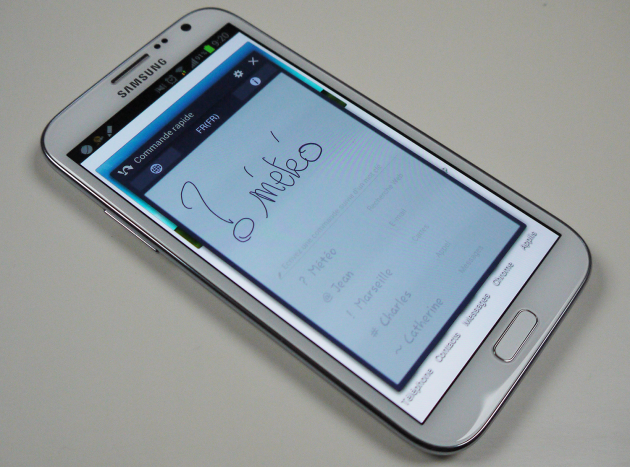
Si l’application en cours d’exécution utilise le SDK de Samsung, il va être possible d’effectuer directement la recherche grâce à cette fonctionnalité. C’est par exemple le cas avec le gestionnaire de fichiers.
Si toutefois le mot-clé utilisé est rattaché à une commande personnalisée (que vous avez créé comme « Bluetooth »), l’application ne recevra pas l’événement.
4.4] SNote
L’application qui tire réellement parti du SPen est SNote. Elle va vous permettre de créer très facilement des notes. Déjà très performante sur le premier Galaxy Note, elle offre de nombreuses possibilités :
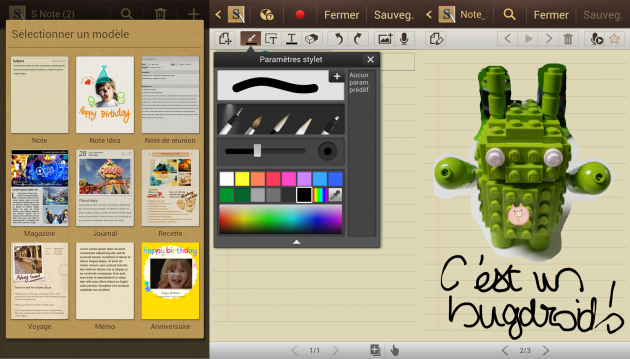
– Reconnaissance de saisie manuscrite
– Correspondance de forme
– Correspondance de formule
– Saisie manuscrite du texte, avec fenêtre pour corriger le résultat avec les flèches directionnelles et le bouton retour
Désormais, vous allez très facilement pouvoir retranscrire une idée (Idea visualizer). Vous allez dans un premier temps devoir écrire le nom de la chose que vous voulez dessiner (par exemple un ordinateur). Si des visuels correspondent, vous pourrez alors l’insérer dans votre note. Si ce n’est pas le cas, vous pourrez vous-même associer des images à certains mots-clés.
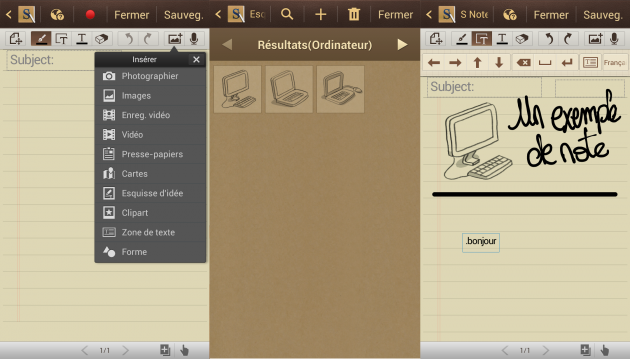
L’application n’est pas forcément celle qui connait le plus de nouveautés, dans la mesure où elle était déjà très complète sur la première version de la phablet et avec la Premium Suite.
4.5] Clavier
Le stylet peut également être utilisé comme clavier. Il est certes moins rapide qu’en utilisation classique via le tactile, mais démontre la puissance du moteur de reconnaissance. Sur nos différents tests effectués, c’est un quasi sans-faute : il faut simplement veiller à ne pas trop déformer ses lettres (et donc à ne pas écrire trop vite).
Seul petit défaut de la solution : il n’ajoute pas automatiquement les espaces, ou le fait aléatoirement, vous êtes donc toujours obligés de veiller à ce que vous écrivez.

4.6] TouchWiz
Plusieurs fonctionnalités très pratiques qui utilisent l’appui long sur le bouton du SPen sont présentes :
– Le détourage : vous choisissez la zone que vous voulez découper et pouvez ensuite la mettre dans le presse-papier ou utiliser la fonctionnalité partage d’Android.

– La note de photo : Depuis la galerie, vous allez maintenant pouvoir écrire au dos des photos pour y laisser un message. Cela fait énormément penser aux cartes postales.
– La sélection de texte : en surlignant le texte, il est automatiquement sélectionné. Dans nos essais, Chrome n’est pas compatible contrairement au navigateur de base.
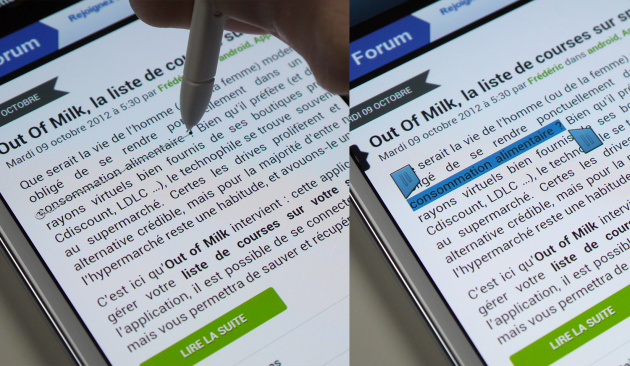
– Lorsque vous prenez une capture d’écran, plutôt que de simplement l’enregistrer, vous allez pouvoir la modifier avec le stylet.
– Dans SCalendrier, tout comme pour les captures d’écran, vous aurez la possibilité d’annoter la vue mensuelle.
On peut penser beaucoup de mal de TouchWiz et de son launcher, mais les ingénieurs et ergonomes du coréen ont pensé à une fonctionnalité très pratique. Lorsque vous détachez le stylet, une nouvelle page vient s’ajouter sur le bureau avec notamment un widget pour voir vos créations sur SNote ou en créer rapidement de nouvelles. Chapeau à Samsung, qui même si TouchWiz est largement criticable, propose des fonctionnalités uniques… et pratiques !
5] Nature UX et Jelly Bean
Certains matins, les ingénieurs de Samsung se lèvent et ont des mauvaises idées. Parfois (et malheureusement), ils trouvent ca bien… et ca donne Nature UX. Si pour vous le Galaxy S3 était une horreur, et bien vous hurlerez une fois de plus avec le Galaxy Note 2. Bienvenue aux sons d’eau qui vous feront pleurer les oreilles. Obligation de les désactiver dans Paramètres -> Son -> Tonalité des touches.
A part ca, TouchWiz s’intègre parfaitement à Jelly Bean et on retrouve toutes les fonctionnalités : Project Butter, nouvelles notifications, Google Now…
5.1] Le bureau
Le bureau n’a pas évolué, mais reste toujours aussi agréable. Il peut accueillir de 1 à 7 pages différentes sur lesquelles vous pourrez placer des raccourcis vers des applications, des dossiers et des widgets. La grille fait 4 x 4 ce qui est assez peu pour ce format, mais quatre applications sont présentes sur le bas et sont persistantes (elles restent d’un bureau à l’autre).
En faisant un pinch-to-zoom, vous voyez rapidement vos différents bureaux, avec la possibilité d’en ajouter, d’en supprimer ou de les réordonner. Vous pouvez également modifier la page qui s’affiche par défaut (notamment lorsque vous appuyez sur la touche Accueil du téléphone).
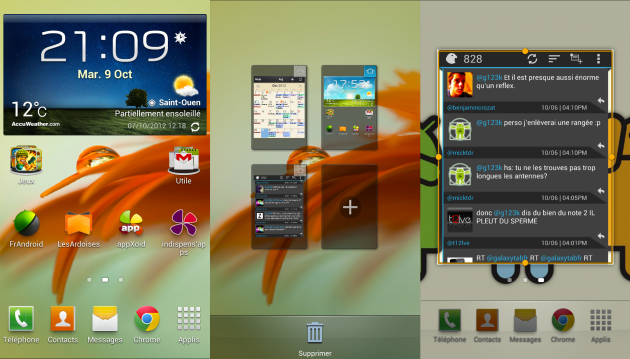
Bonne nouvelle pour les possesseurs du Galaxy Note 1, les widgets sont bien redimensionnables. Le reste est ensuite similaire à Android de base : les widgets sont scrollables et Jelly Bean oblige les éléments à se déplacer/redimensionner si la place n’est pas suffisante.
Seul hic : la gestion des dossiers. Pour en créer un, vous devez forcément faire un appui long sur l’écran -> dossier et ensuite mettre les icônes dedans. Placer une icône l’une sur l’autre ne permet pas la création, ce qui est vraiment dommage, alors qu’Android le fait et les autres constructeurs également. Serait-ce une protection contre un éventuel procès ?
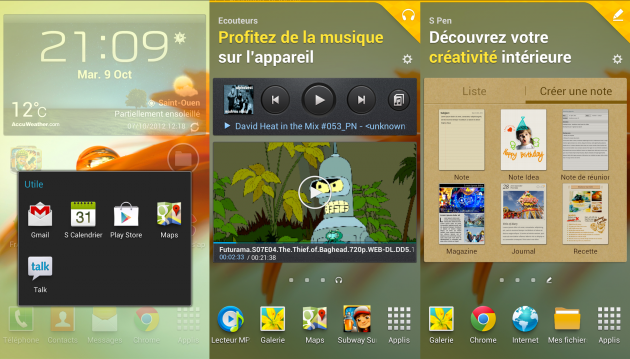
Les pages contextuelles sont une excellente idée : elles s’affichent lorsque les écouteurs sont connectés, le stylet détaché, le secteur branché ou en itinérance. Elles viennent s’ajouter à la suite de vos pages classiques et affichent des widgets dédiés (SNote pour le stylet par exemple). Les quatre icônes sur le bas sont modifiées et correspondent aux applications que vous utilisez le plus fréquemment dans ce cas de figure.
5.2] Lanceur d’applications
Le lanceur d’applications n’a pas vraiment changé depuis les versions précédentes : on retrouve toujours les applications en liste ou en grille. Le pinch-to-zoom n’est pas très utile ici, mais est présent… why not. La grille peut être soit classée alphabétiquement, soit de manière personnalisée. Notez que vous pouvez créer des dossiers, ce qui n’est pas le cas par défaut sur Android.
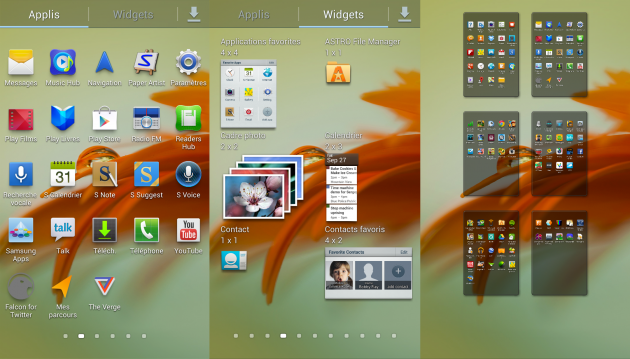
Lorsque vous atteignez la dernière page des applications, vous n’allez pas être redirigés vers les widgets. Cela perturbera probablement moins les nouveaux utilisateurs.
5.3] Les notifications
Qui dit Jelly Bean, dit notifications avancées. Depuis la dernière version d’Android, les notifications – qui n’avaient pas bougé depuis le lancement du système (hormis la possibilité d’en annuler en glissant son doigt dessus depuis ICS) – proposent enfin du nouveau. Trois contenus différents sont disponibles :
- Inbox : texte sous la forme d’une liste
- BigPicture : image
- BigText : texte
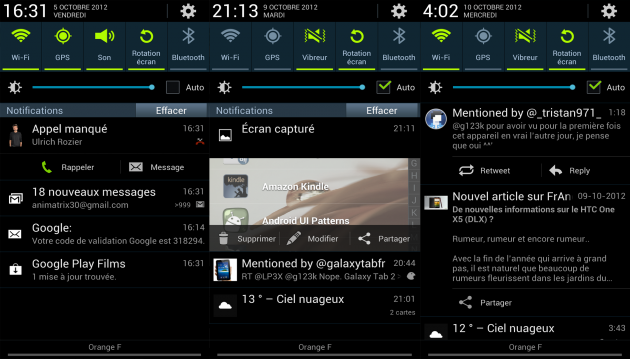
Même l’application FrAndroid est optimisée !
Le système est assez ingénieux, car les notifications peuvent être « ouvertes ». Celle en haut de liste l’est automatiquement, pour les autres il suffit de faire un geste avec deux doigts. Notez également que des boutons (de 1 à 3) peuvent être ajoutés en bas de la notification, ce qui peut s’avérer très pratique. Imaginez par exemple que vous avez raté un appel : le bouton Rappeler est alors affiché et vous évite de cliquer sur la notification et vous évite de naviguer dans l’application.
5.4] L’écran de déverrouillage
Android de base fournit déjà de nombreuses manières plus ou moins sécurisées pour déverrouiller le téléphone. Depuis Ice Cream Sandwich, il est notamment possible d’utiliser la reconnaissance faciale, mais qui est jugée peu sécurisée. Sur Jelly Bean, Google a amélioré le concept en demandant à l’utilisateur de cligner des yeux, qui est maintenant beaucoup plus difficile à contourner.
De son côté Samsung a poussé le concept un peu plus loin, en demandant certes un visage, mais aussi que vous prononciez à chaque fois une même phrase. Il est dommage que ce ne soit pas une phrase aléatoire, ce qui renforcerait grandement la sécurité.
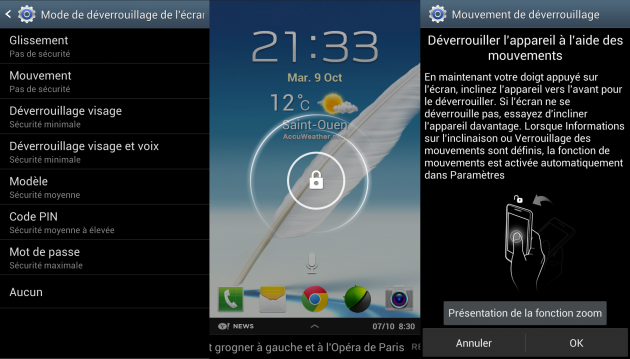
Autre mode intéressant : la détection de mouvement. Vous devez appuyer puis faire venir vers vous le téléphone. Le but est donc ici d’éviter un déverrouillage non désiré dans votre poche par exemple. En revanche si le téléphone est posé sur une table, cette solution sera révèlera très vite ennuyante et vous en choisirez une autre plus classique.
Cet écran de déverrouillage peut aussi afficher des informations utiles. Vous allez pouvoir mettre cinq raccourcis personnalisés vers des applications. Pour les lancer, vous cliquez sur l’icône et allez dans n’importe quelle direction. Vous allez avoir la possibilité d’ajouter un flux d’actualités, d’actions ou votre Facebook, ce qui vous évitera de lancer une application dédiée et d’être toujours bien informé.
L’horloge peut être accompagnée de la météo et si vous êtes à l’étranger, l’heure du pays dans lequel vous vous trouvez sera affichée juste à côté de la région dans laquelle est « hébergée » la carte SIM. La reconnaissance vocale va ici pouvoir vous être utile pour lancer des commandes de réveil. Enfin (et très pratique) en appuyer sur l’écran et en pivotant le téléphone, l’application appareil photo se lance toute seule. Un geste très intuitif qui vous fera gagner du temps (certes un bouton physique pour la caméra aurait été un meilleur choix, mais ce n’est pas dans les habitudes de Samsung).
Seul point noir : il n’est pas possible d’avoir accès aux contrôles pour la musique (lecture / suivant / précédent), là où Android de base le propose pourtant.
5.5] Le multi-fenêtre
Nous vous en avons déjà parlé dans un article
, mais voici une petite piqure de rappel. Sur votre ordinateur, vous pouvez afficher plusieurs applications à la fois sur le même écran. Malheureusement Android ne sait mettre qu’une seule à la fois. Sur la Galaxy Note 10.1, il est possible d’en mettre plusieurs à la fois et Samsung a fait de même sur sa phablet de 5,5 pouces.
Pour l’utiliser – il faut reconnaître que la fonction est cachée, car aucun message ne vient vous l’expliquer – il faut faire un appui long sur le bouton Retour. Dès lors un marqueur persistant s’affiche sur le côté gauche de l’écran. En cliquant dessus, on voit les applications éligibles, car les applications tierces du Play Store ne sont pas compatibles. Sachant qu’il est possible de faire un drag’n’drop des icônes vers ce menu, il ne serait pas impossible que la fonctionnalité généralisée arrive dans une prochaine mise à jour.
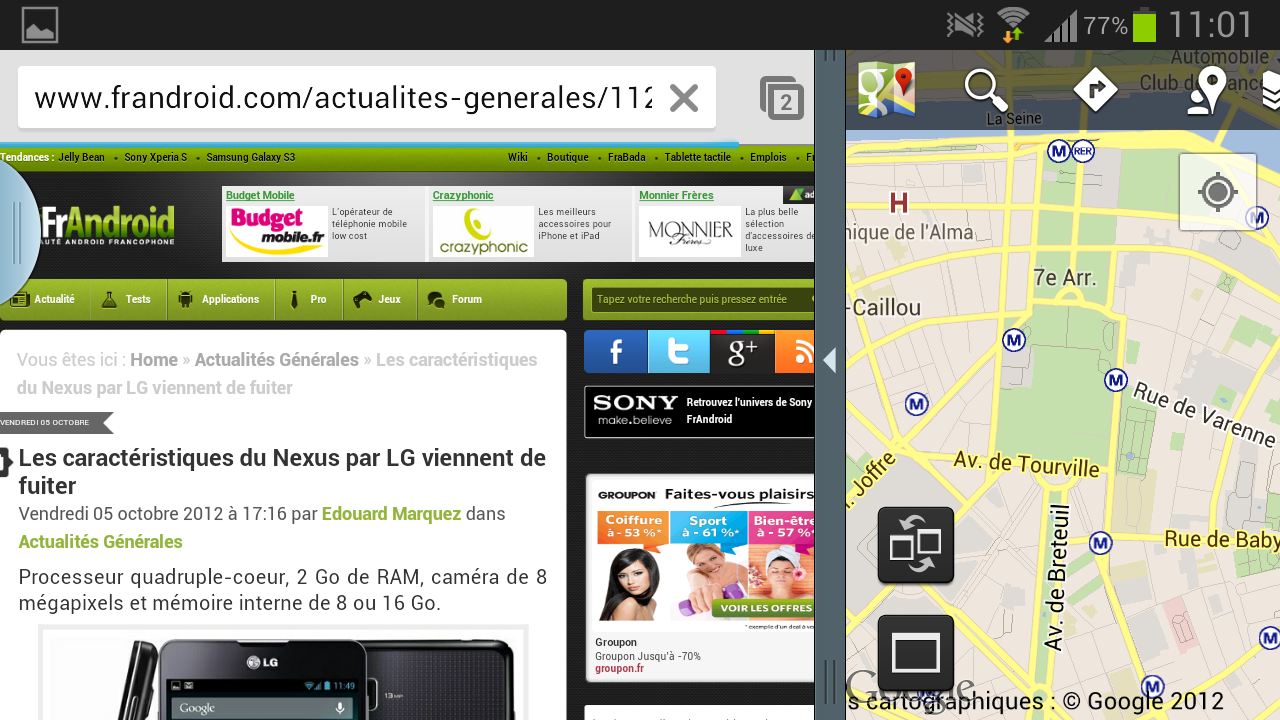
Par la suite, il suffit de faire un drag’n’drop et de choisir si la fenêtre prend le haut/bas ou la droite/gauche de l’écran. Vous pouvez choisir d’intervertir les deux applications ou encore qu’une s’affiche en plein écran. Une barre centrale délimite les applications et peut-être déplacée, afin qu’une application prenne plus ou moins de place par rapport à l’autre.
Vous noterez une flèche sur la barre centrale, qui indique quelle application est considérée comme étant au premier plan. Ainsi si vous cliquez sur les touches Menu ou Retour, ce sera elle qui recevra l’événement. Pour ce qui est du clavier, et afin d’éviter de masquer une application, Samsung offre un clavier flottant de taille réduite : bien pensé !
5.6] Les applications flottantes
Le Samsung Galaxy S3 ne possède pas le multi-fenêtre, mais propose une alternative « un peu tricky ». En effet, combien de fois avez-vous rêvé de continuer à regarder une vidéo tout en faisant autre chose avec votre smartphone ? Et bien, c’est ce qu’il est possible de faire avec les fenêtres qui peuvent se déplacer n’importe où sur l’écran (un avantage sur le multi-fenêtre).
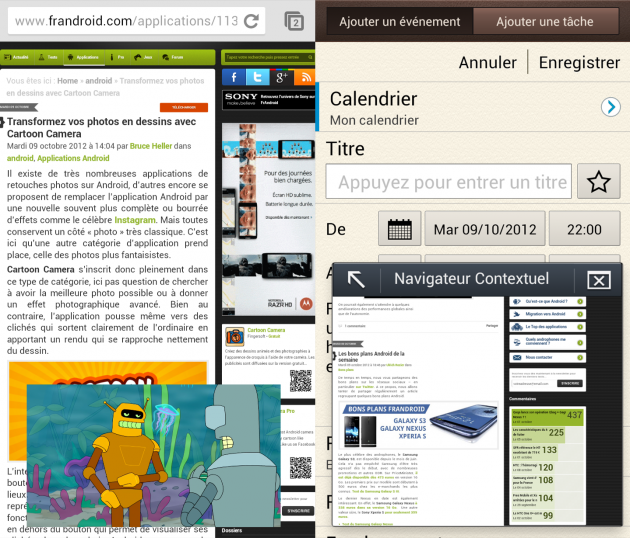
Sur le Galaxy S3, cela ne marche qu’avec les vidéos, mais sur le Galaxy Note 2 vous avez la possibilité de faire la même chose avec le navigateur. Pour cela, lorsque vous ouvrez une URL vous pourrez choisir le navigateur contextuel qui pourra se placer n’importe où sur l’écran (et supporte bien évidemment le multitouch).
Relativement pratique, j’ai trouvé que le moteur de rendu n’était pas parfait. Regardez par exemple la capture du site, où on voit que l’image d’illustration est bien plus large que le texte, d’où une perte de place conséquente.
5.6] Les petits plus
Bon je n’aime pas TouchWiz, mais je dois reconnaître que parfois, il y a du très bon. C’est notamment le cas de la veille intelligente. Vous avez forcément eu ce cas de figure, où vous lisez du texte et hop l’écran s’éteint tout seul. Ensuite pour éviter qu’il ne le refasse, vous appuyez régulièrement sur l’écran afin d’éviter ce problème. Mais Samsung a une idée de génie : utiliser la caméra frontale pour détecter un visage humain. Si le téléphone arrive à en trouver un, c’est que quelqu’un est en train de regarder le Galaxy Note : il ne faut donc pas procéder à la veille.
– Sur le Galaxy Note 2, il y a la rotation intelligente. Vous le savez pour changer l’orientation du téléphone, il faut le bouger de telle sorte à ce que le capteur détecte le passage en portrait ou en paysage. Mais parfois cette rotation n’est pas utile, car le capteur a détecté un faux positif ou alors le seuil était très proche de la limite. La rotation intelligente va permettre d’éviter la rotation si votre visage n’est pas dans le bonne orientation. Pratique, non ?
– Le NFC est une technologie où vous devez rapprocher deux terminaux afin qu’ils s’échangent des informations. Le débit de cette technologie étant faible, il a principalement pour but d’envoyer des données simples. Depuis Ice Cream Sandwich, vous pouvez utiliser Android Beam, qui permet très facilement aux développeurs d’implémenter un comportement particulier pour leurs applications. Sur celles de Google, on peut par exemple échanger une carte Google Maps, une vidéo YouTube…
Depuis Jelly Bean, vous pouvez transférer des données via le Bluetooth. Le NFC est unique présent afin d’établir la connexion. Cela marche à merveille et évite toute la configuration fastidieuse (allumer le Bluetooth, trouver l’autre terminal, lancer le partage…). De son côté, Samsung propose SBeam, qui est un clone, sauf qu’au lieu d’utiliser du Bluetooth, c’est du WiFi. L’intérêt est donc d’avoir des débits supérieurs… mais l’inconvénient est qu’elle ne fonctionne que sur les Samsung avec du NFC et au moins sur Ice Cream Sandwich.
– Le clavier fourni avec le téléphone n’est pas si mauvais, car il propose une prédiction des mots, en récupérant des phrases depuis votre Facebook/Gmail/Twitter. La gestion du swype est également de la partie et est performante en français (contrairement au vrai Swype qui nécessite un certain temps avant d’être précis).
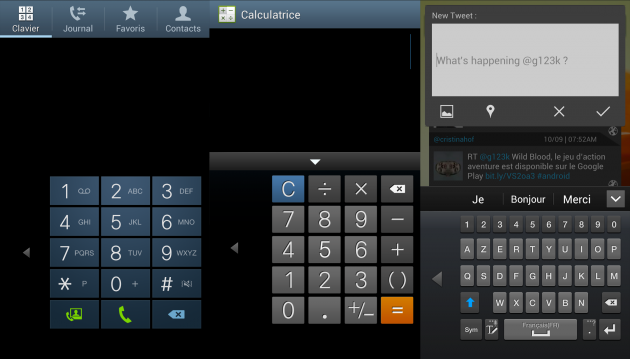
– Si le gabarit du Galaxy Note 2 est trop important, vous pouvez choisir que certaines applications ne s’utilisent qu’à une seule main. Pour cela, elles vont être alignées sur la droite ou la gauche. C’est le cas du pavé de numérotation, du clavier, de la calculatrice ou encore de l’écran de déverrouillage (si vous avez choisi un dessin).
– Depuis le Galaxy S2 et Gingerbread, Samsung s’est mis en tête que vous pouviez interagir physiquement avec votre téléphone (rassurez-vous il n’y aura pas de maltraitance téléphonique dans cette partie). Vous allez par exemple pouvoir le secouer pour mettre à jour l’application au premier plan, incliner pour zoomer, appeler un contact si vous êtes sur sa fiche simplement en mettant le téléphone à côté de votre oreille, balayer l’écran avec la paume pour faire une capture… Avec plus d’une dizaine de possibilités, vous allez à la fois vous amuser et gagner du temps.
5.7] Les moins
Vous l’avez compris, j’ai beaucoup de mal à comprendre le virage vers Nature UX. Les moins ne viennent pas uniquement des bruits naturels, tous plus stressants les uns que les autres, mais plutôt de problèmes d’ergonomie :
– Dans l’application Horloge, vous avez la possibilité de créer de nouvelles alarmes et vous devez pour cela choisir le(s) jour(s) où elle sonnera. A partir du moment où elle a sonné une première fois « aujourd’hui », le jour va forcément être décoché. Si par exemple, vous souhaitiez reprogrammer l’heure, il faudra donc faire attention à bien le rechoisir, sans quoi l’alarme ne sonnera que le jour suivant. (Je prends cette exemple, car j’ai souvent l’habitude de décaler de 20 minutes mon réveil le matin de cette manière – ce qui peut dans ce cas générer un drame : arriver en retard).
– Samsung Apps est un concurrent au Play Store, qui propose souvent des bons plans (par exemples Shadowgun est gratuit dessus). Mais Sammy se devait de copier la célèbre firme pommée. En effet sur l’AppStore, à chaque fois que vous devez installer une application, qu’elle soit gratuite ou payante, vous devez renseigner votre mot de passe. Et bien dans le Samsung Apps c’est exactement pareil : POURQUOI avoir copié ce comportement si irritant ?
– Ah Siri… Sammy tu ne pouvais pas t’empêcher de proposer ta solution concurrente. Et bien comme sur le Galaxy S3, SVoice répond quasiment toujours à côté (c’est toutefois un peu moins pire). On se demande vraiment comment une fonctionnalité aussi peu pertinente et fiable peut être intégrée (on me souffle dans l’oreillette qu’Apple a fait pareil avec Plans – donc match ex-aequo).
– Mais où es-tu Google ? Une nouvelle fois Samsung essaie de cacher au maximum les applications du géant de Mountain View. Par exemple, Google Chrome qui est maintenant le navigateur de base sur Jelly Bean n’est tout simplement pas installé. Il vous faudra le télécharger sur le Play Store, car Monsieur Sammy a décidé de mettre en avant le sien, qui n’est pas forcément super ergonomique (et les couleurs bleues ca donne un peu le mal de mer au bout d’un moment). Pour ce qui est de Google Now, il est caché dans le multitâche et s’ouvre en cliquant sur le bouton Google.
6] Communication et Internet
Le Débit d’Absorption Spécifique (DAS) permet de quantifier le niveau d’exposition aux ondes des smartphones. La norme européenne impose de ne pas dépasser les 2 W/kg à l’oreille. Sur ce segment, le Galaxy Note II est tout simplement le meilleur de sa catégorie !
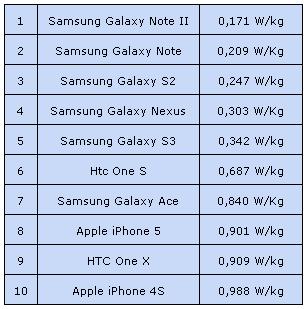
Il est deux fois inférieur au Galaxy S3, cinq fois inférieur à l’iPhone 5, au HTC One X…
6.1] Fonction téléphonie
Même si le format de 5,5 pouces vous fera passer pour un extra-terrestre chez certaines personnes, il n’y a rien à redire sur la partie téléphonie/3G du Galaxy Note 2. Avec une puce Sosh, il offre les débits attendus et accroche bien le réseau. Même dans le métro parisien, il arrive à se débrouiller face au vieillissant réseau Edge.
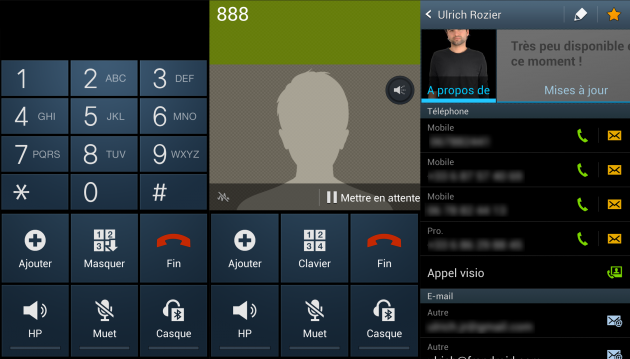
Sur l’application Téléphone, vous aurez par défaut la joie et l’immense bonheur d’entendre les bruits d’eau qui vous exaspèreront très rapidement. L’application marche bien, vous avez la possibilité de passer des appels en visio et de facilement connecter un casque Bluetooth.
Pour ce qui est de l’application Contacts, elle n’est pas très réussie visuellement face à de l’Android de base. Elle dispose toutefois des mêmes caractéristiques : chaque fiche est liée aux comptes Google Talk, Google+… afin de voir les dernières mises à jour de la personne.
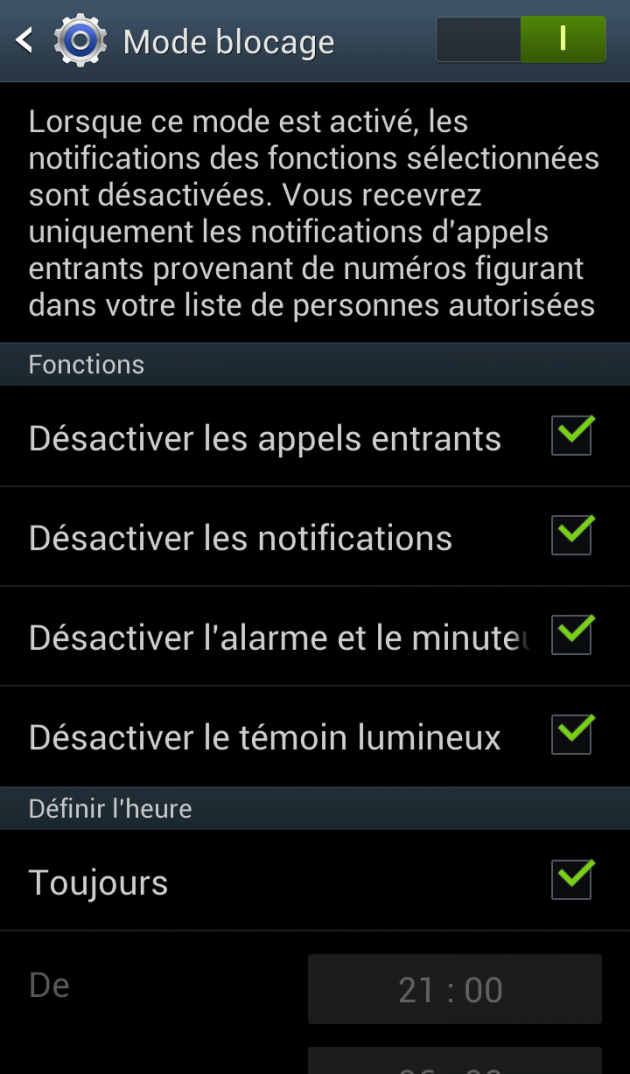
Le mode blocage nous est apparu très intéressant, notamment lors des réunions où vous ne serez plus obligés de passer en mode avion. Lors d’un appel, les notifications habituelles s’afficheront uniquement avec les personnes autorisées. Ce mode permet également de désactiver les alarmes qui étaient planifiées.
6.2] SCalendrier
Qui dit application commençant par un S, dit application faite par Samsung. Dès qu’on ouvre le calendrier, on se rend tout de suite compte que nous sommes très loin du thème Holo et même de TouchWiz et de son bleu/gris. Tout en restant sobre, l’application répond aux attentes pour ce type d’application : vue à l’année/mois/semaine/jour et sait gérer des tâches (sorte de TODO list).
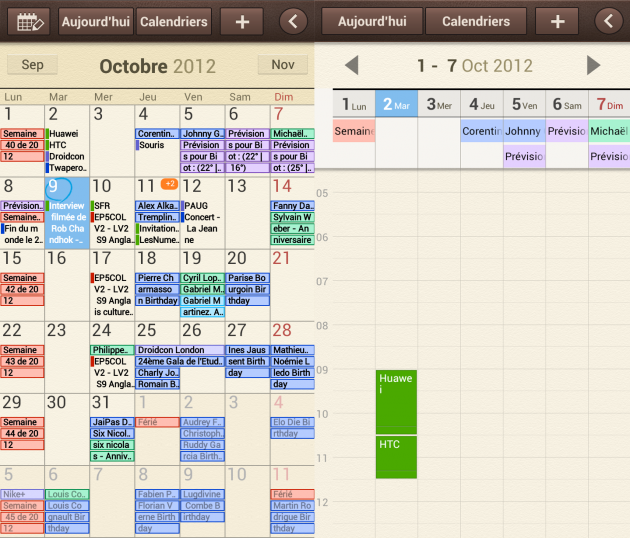
Son grand atout est le support du SPen, mais nous en avons déjà parlé en amont.
6.3] Sensibilité du WiFi
Pour nos tests, nous avions un Galaxy Nexus et une Nexus 7 pour comparer. Au final la Nexus 7 semble dominer dans la mesure où c’est celle qui arrive à obtenir la meilleure force de signal. Pour les deux autres smartphones, le Galaxy Note ferme la marche, mais reste à bon niveau.
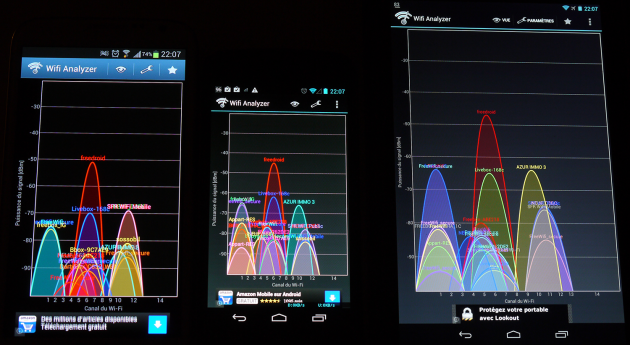
Pour ce qui est du nombre de hotspots détectés, les trois ont un nombre équivalent.
6.4] Navigateur
Par défaut Google Chrome n’est pas installé, alors même qu’il est le nouveau navigateur d’Android 4.1 (Jelly Bean). Sur cette version du système Adobe Flash Player n’est plus compatible et a par ailleurs été supprimée du Play Store.
Le processeur quadruple-coeur et Jelly Bean offrent une fluidité inégalée jusque là. Parmi les fonctionnalités intéressantes, vous pouvez forcer l’User Agent (= le nom du navigateur) a être reconnu comme un ordinateur. Cela permettra d’obliger certains sites qui affichent obligatoirement l’affichage mobile et qui est souvent bien moins complet.
Une sorte de Readability est présent, c’est-à-dire qu’il permet de supprimer tout le design et de ne garder que le contenu. Cela se révèle particulièrement agréable. Si vous trouvez que la luminosité entre le navigateur et le reste de l’éco-système est différent, c’est tout simplement parce que Samsung utilise un réglage dédié. Perturbant au début, vous vous y habituerez vite !
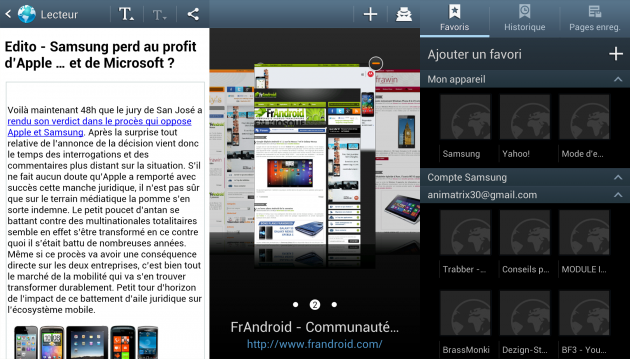
Imaginons que vous devez prendre le train et qu’une page web vous intéresse. Vous savez très certainement que les débits sont très variables et l’enregistrement des données sur la mémoire est l’idéal. C’est précisément ce que propose la fonction « Pages enregistrées ».
Sur SunSpider, le navigateur de Samsung est plus performant que Chrome (1108 contre 1178 ms) :
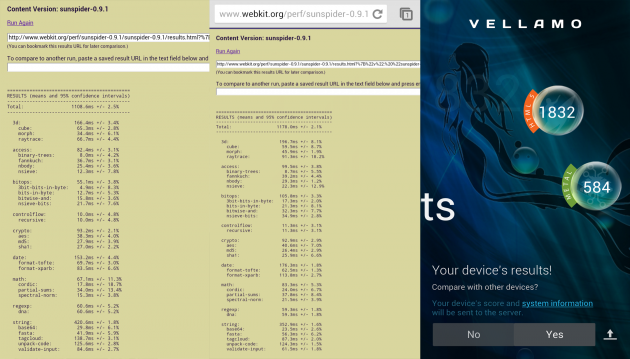
7] Appareil photo et multimédia
Initialement le Galaxy Note 2 devait avoir un capteur de 13 mégapixels. Malheureusement Sony n’ayant pas une production suffisante, Samsung a du se rabattre sur du 8 mégapixels. Avec une ouverture de f/2.6, il s’inscrit comme une bonne caméra capable de capter une grande quantité de lumière. Les vidéos produites sont en 1080p.
Sur la face avant, le capteur est un 1,9 mégapixels et réalise des vidéos en 720p. Il sera principalement dédié au chat vidéo.
7.1] Appareil photo
Samsung a particulièrement travaillé la partie photo, car en ayant toujours sur soi son smartphone, il devient complémentaire à un compact ou à un reflex. Bien évidemment les performances sont encore en retrait, mais comme l’a montré Nokia avec sa marque PureView, la différence de qualité entre les capteurs s’amincit de génération en génération.

Depuis Ice Cream Sandwich, Google propose le « Zero shutter lag » et Samsung l’utilise pleinement, largement aidé par le processeur puissant du Galaxy Note 2. Le coréen a également largement amélioré la partie photo en proposant plusieurs types de capture :
– Meilleure photo : 8 photos sont prises et par défaut le téléphone va vous sélectionner celle qui est selon lui la meilleure.
Vous allez ou non confirmer son choix, mais pourrez aussi choisir d’utiliser plusieurs photos, la fonctionnalité aurait donc du s’appeller MeilleureS PhotoS.
– Meilleures poses : la même chose, mais cette fois-ci avec la détection des personnes.
– Détection de portrait : les visages sont détectés et vous pouvez faire un zoom dessus.
– Panorama
– HDR avec la possibilité de sélectionner des modifications normales ou fortes.
– Partage de photo d’ami : une fois la photo prise, vous allez taguer vos amis et pourrez ensuite leur envoyer très simplement par email
– Beauté / Sourire / Faible luminosité
Parmi les fonctionnalités disponibles, vous pouvez changer l’exposition qui varie entre -2.0 et 2.0 et l’ISO entre 100 et 800.
Les photos sont de bonne qualité et n’ont pas de problème de focus. Même en se tenant près de la cible, le résultat est très convaincant.


Pour ce qui est de l’HDR, la différence n’est pas toujours très visible. Voici les photos sur lesquelles nous distinguons le plus de différences :

Maintenant place aux différents niveaux de zoom. Il s’agit bien évidemment d’un zoom numérique, mais la qualité n’est plus aussi mauvaise qu’auparavant. L’agrandissement logiciel semble plus performant.

Lors des photos de nuit, le Galaxy Note 2 n’est plus autant à son aise. Le bruit s’immisce un peu de partout et le flash n’est pas ultra convainquant.

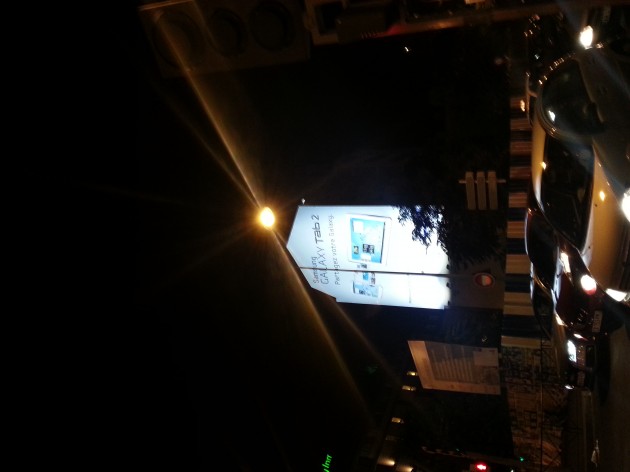
Côté panorama, on voit certaines imperfections, mais le rendu est correct :

Le capteur frontal ne fait pas des miracles lorsque la luminosité est faible, mais il s’en sort assez bien.
7.2] Caméra
La caméra permet de filmer en 1080p sur l’arrière et 720p sur l’avant. Parmi les modes intéressants : les mouvements lents et rapides qui permettent de ralentir ou accélérer la vidéo. Attention car en mode lent, la taille de la vidéo est réduite afin d’offrir plus d’images par seconde.
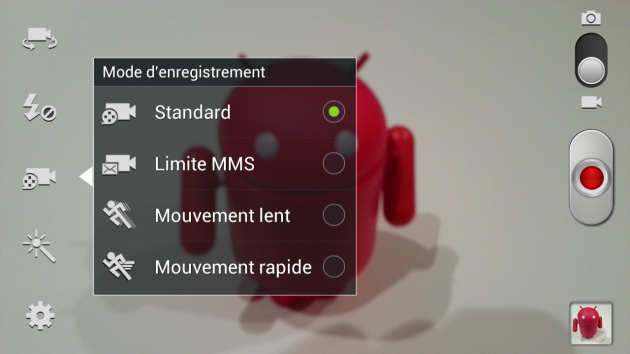
Vidéos prises de jour :
Vidéos prises de nuit :
Le même constat que pour les photos s’applique : du très bon la journée, mais des efforts restent à faire dès que la luminosité est faible.
7.3] Galerie
La galerie du téléphone a été retravaillée, gérant à la fois le contenu présent sur le téléphone, Dropbox, Picasa et Facebook. Elle offre maintenant trois vues :
- Une grille avec les dossiers
- Une ligne du temps avec vos photos classées par ordre chronologique (les dossiers sont ignorés)
- Une spirale avec les photos triées par date de capture
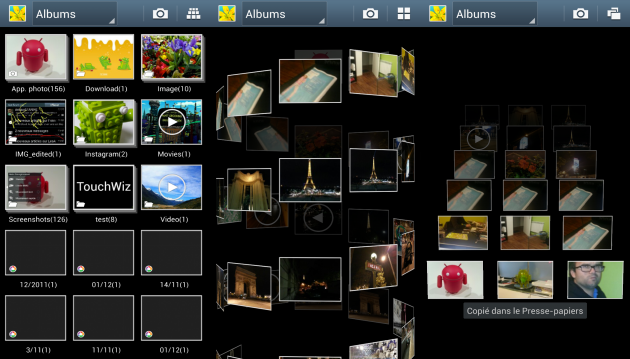
Il semble que des efforts soient nécessaires sur cette application, car elle se révèle assez lente à démarrer. Par ailleurs, son cache d’image devient très vite impressionnant : plus de 500 Mo pour ma part, alors que j’avais uniquement synchronisé mon Picasa.
A part cela, l’application propose un diaporama qui sera particulièrement intéressant d’utiliser via la sortie HDMI (avec adaptateur MHL). Le DLNA fonctionne à merveille et vous pourrez envoyer les photos vers un périphérique tiers ou lire le contenu distant.
7.4] Lecteur vidéo
Le lecteur vidéo lit le fameux H264 High Profile : vous n’avez pas besoin de passer par un lecteur tiers. Vous avez été nombreux dans les commentaires à nous demander si les DivX saccadaient toujours comme sur le premier Galaxy Note et la réponse est non, aucun problème de ce type rencontré ! Les formats vidéos supportés sont les suivants : MPEG4, H.263, H.264, VC-1, DivX, WMV7, WMV8, WMV9 et VP8.
Vous pourrez facilement envoyer/lire du contenu en DLNA, choisir d’utiliser un casque Bluetooth pour la sortie audio, ou encore pourrez modifier certains paramètres (vitesse de lecture, améliorations sonores, tonalité des couleurs et visibilité extérieure). Par ailleurs le jack de 3,5mm ne grésille pas et le son est de bonne qualité.
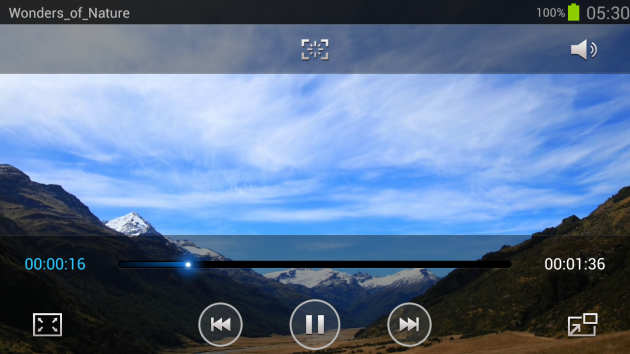
Alors qu’Android propose un éditeur de vidéos et que le Galaxy S2 proposait une application de montage, on ne retrouve absolument rien sur le Galaxy Note 2. La seule petite fonctionnalité est la possibilité de découper une vidéo. Toute la partie montage a ainsi disparu, dommage, car même si on était loin d’un logiciel pour ordinateur, la solution s’avérait pratique pour envoyer le contenu sur YouTube.
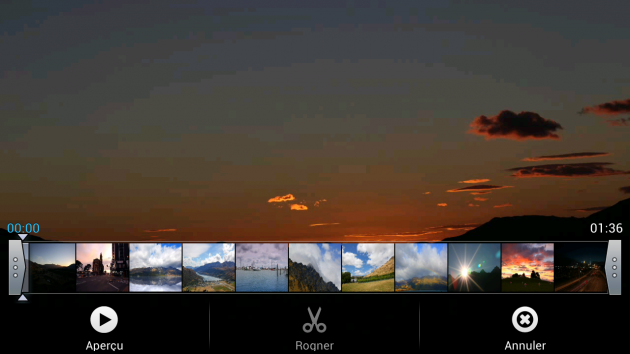
7.5] Lecteur MP3
Difficile de s’étendre très longuement sur cette application, qui « fait la job ». Vous accédez à vos titres par titre/album/artiste/liste de lecture/dossier/DLNA. SoundAlive permet d’améliorer la qualité sonore. Par défaut il est en mode normal ; le basculer en automatique n’a pas eu un effet significatif sur les différents morceaux écoutés.
Seule originalité de l’application, le coin musique, qui permet de choisir une musique en fonction de quatre critères : passionné/passionnant/joyeux/calme. Sachant que les morceaux sont assignés automatiquement à des genres, le rendu n’est pas toujours celui attendu.
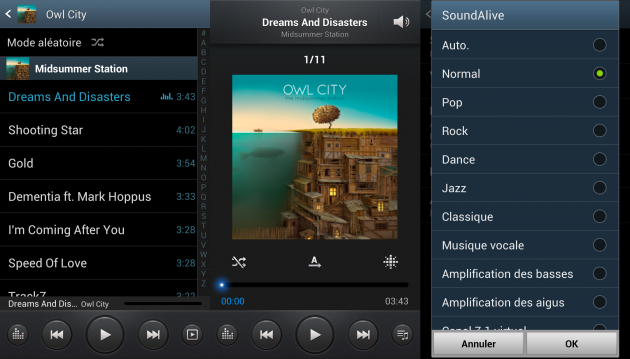
Les formats supportés : MP3, OGG, WMA, AAC, ACC+, eAAC+, AMR (NB, WB), MIDI, WAV, AC-3 et Flac.
8] Performances et autonomie
8.1] Benchmarks
Je ne le répéterai jamais assez, les benchmarks n’ont aucune valeur. Vous constaterez aisément qu’un Samsung Galaxy S3 et son quadruple-coeur Exynos est bien meilleur sur quasiment tous les domaines en terme de performances brutes. Pourtant, le double-coeur du Galaxy Nexus se montre beaucoup plus fluide que le téléphone phare du coréen sous Ice Cream Sandwich. Il est donc bien d’avoir de la puissance brute, mais un algorithme optimisé c’est bien mieux (et si on a les deux : le Galaxy Note 2 sous Jelly Bean, nous sommes ravis).
| Samsung Galaxy Note II | Google/Asus Nexus 7 | Google/Samsung Galaxy Nexus | HTC One XL | Samsung Galaxy S III | |
| AnTuTu | 13213 | 8769 | 6098 | 7041 | 12113 |
| Quadrant | 5871 | 3555 | 1821 | 5182 | 5407 |
| SmartBench 2012 | Productivité : 4999 Jeux : 1624 |
Productivité : 3903 Jeux : 2635 |
Productivité : 2421 Jeux : 1468 |
Productivité : 3353 Jeux : 2692 |
Productivité : 4117 Jeux : 1604 |
| BenchmarkPi | 307 | 388 | 402 | 329 | 390 |
| LinPack | Single-Thread : 65.649 MFLOPS Multi-Thread : 195.669 MFLOPS |
Single-Thread : 50.411 MFLOPS Multi-Thread : 141.499 MFLOPS |
Single-Thread : 45.761 MFLOPS Multi-Thread : 77.87 MFLOPS |
Single-Thread : 99.565 MFLOPS Multi-Thread : 141.618 MFLOPS |
Single-Thread : 55.814 MFLOPS Multi-Thread : 139.856 MFLOPS |
| Nenamark 1 | 58.2 fps | 55.9 fps | 52.9 fps | 59.8 fps | 59.8 fps |
| Nenamark 2 | 57.9 fps | 60 fps | 24.1 fps | 59.1 fps | 58.7 fps |
| An3DBench | 7533 | 7774 | 7700 | 7311 | 7838 |
| An3DBench XL | 40438 | 36855 | 35071 | 36763 | 37128 |
8.2] Autonomie
L’autonomie est une notion toujours soumise à débats. Certains utilisent leur smartphone pour appeler principalement, alors que d’autres jouent ou passent des heures sur Internet. Les chiffres que nous vous donnons sont donc une moyenne. La batterie de 3100 mAh (contre 2500 mAh pour le premier Galaxy Note) lui permet d’atteindre des sommets d’autonomie, preuve que les smartphones commencent à s’améliorer sur ce point ! En utilisation normale, vous pouvez compter sans problème sur deux jours.
Si vous faites un stress-test, un peu comme lors de l’élaboration de ce test, où nous avons quasiment maintenu l’écran allumé toute la journée, avons utilisé les différentes fonctionnalités, joué…. le téléphone tient environ une journée. Le Galaxy Nexus qui est mon téléphone de tous les jours tient dans ce cas de figure une demi-journée.
Samsung arrive ainsi à faire cohabiter deux mondes qui étaient jusque là très éloignés : l’autonomie et les smartphones.
8.3] Economie d’énergie
Samsung espère grapiller encore quelques minutes/heures, en vous proposant d’économiser de la batterie. Ce mode permet de réduire la fréquence du processeur, diminuer le nombre d’images par seconde, atténuer la luminosité et désactiver le retour tactile.
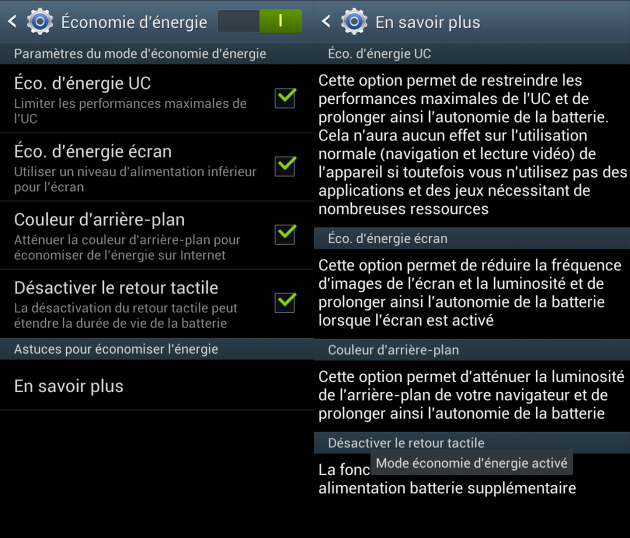
9] Conclusion

Points positifs :
– Performances
– Jelly Bean
– Améliorations du SPen
– Lecteur de cartes microSD
– Autonomie
– LED de notification
Points négatifs :
– Matériaux utilisés
– TouchWiz
(- Format pour certains)
A qui s’adresse ce téléphone ?
– Ecrans toujours plus grands
Si vous aimez cette course aux écrans toujours plus grands, le Galaxy Note 2 vous ravira. Il y a certes un impact sur les dimensions de l’appareil, mais regarder des films ou jouer à des jeux est extrêmement plaisant. Par ailleurs, je trouve que c’est un excellent outil pour les non-technophiles un peu âgés, qui vont pouvoir s’acclimater facilement au système tout en évitant de cliquer sur trois boutons à la fois sur le tactile.
– Téléphone surpuissant
Avec un processeur quadruple-coeur et une fréquence encore plus élevée que sur le Galaxy S3, vous avez entre vos mains une véritable bête de course. Combinée à Jelly Bean, rien ne l’arrête et Android qui pouvait avoir une image d’un système un peu lent s’éloigne. Vous allez pouvoir jouer aux derniers hits (Wild Blood, Rayman, ShadowGun…) sans aucun problème. Acheter ce téléphone aujourd’hui vous garantie qu’il soit suffisamment puissant pour faire tourner des jeux et applications pour les années à venir.
– Le dessin avec le stylet
Si vous aimez dessiner, le stylet et ses 1024 niveaux de pression offrent un atout majeur à ce téléphone. L’expérience utilisateur est améliorée et le dessin à la volée n’a jamais été aussi simple.
– Un téléphone avec une autonomie supérieure à une journée
Le gabarit du téléphone fait que Samsung a pu intégrer une batterie d’une haute capacité. Bien que l’écran consomme plus qu’un 3 pouces, les optimisations du système permettent au téléphone d’être l’un des meilleurs de sa catégorie. Il se fait probablement dépasser par le RAZR MAXX HD de Motorola (qui est à la fois plus petit et avec une batterie plus conséquente), mais tenir deux jours sans brancher le téléphone sur le secteur, qu’est-ce que c’est agréable ! Et encore, tout dépend de votre utilisation, si vous jouez peu, recevez peu de notifications en push, l’autonomie grimpe en flèche.
– Si vous ne voulez pas encore basculer vers la 4G
La 4G ne couvrira suffisamment le territoire français que dans plusieurs mois/années. Le téléphone qui est compatible HSPA+ 21 Mbps (HSDPA 21Mbps / HSUPA 5.76Mbps) va donc être suffisant pour la 3G+. En revanche si vous voulez de la 4G, il faudra attendre qu’une déclinaison du téléphone supportant cette connectivité arrive sur le marché.


















moi j'ai le téléphone depuis 3 ans et j'en suis pas decu. Il est efficace pour les jeux et les applis en tout genre. J'ai envie de changer mais j'hesite car il tient la route en 2016.
bjr je ne peux pas supprimer des photos indésirables de ma galerie notamment celles 'en autobackup??) de plus sur Google + (que je n'ai pas voulu) j'ai trouvé le clic "importer" et jamais le clic "exporter" ou "supprimer" . Cela m'encombre et me gêne. Quelle est la marche à suivre?
je ne me hasarderais jamais à mettre dans une poche aussi mal fermée !
Pour ma part , il y a deja 1 mois que je possede mon nouveau gn2 et jen suis emplement satisfait :-) De plus je rigole beaucoup en ce qui concerne les materiaux ... Je sais pas pour vous mais moi je change au 2 a 3 ans mon tel .. Et a chaque fois ( au prix que ca vaut ) je protege toujours avec un otter box defender ... Alors pour moi , quil soit en allu ou en plastique ca change rien ... Ils finissent toujours couvert par la protection otterbox .. Travaillant en demolition g pas le choix. Jarrive dun htc one x plus ... 2 mois denfert ... probleme par dessus probleme... Et depuis mon gn2 ... enfin satisfais ... c un tel portable , un ordi portable .. Bref pour mes besoins ... c parfait .. Quand a la grosseur ont fini par sy faire ...et meme a trouver les autres petits lolll Alors mon avis , faites vous votre avis :-) Merci pour le bon travail et le bon forum , jy est appris plein de choses utile pour moi . Sebast de quebec .
AVIS AU PUBLIC. c'est votre chance de restaurer votre amour et d'atteindre votre cœur désir émotionnel. Tu veux mon dos ex? Voulez-vous devenir célèbre? Voulez-vous être une célébrité? Voulez-vous votre entreprise à croître de manière excessive? Voulez-vous devenir riche? Voulez-vous être honorablement bon académique? etc Contactez drawasesolutionhome@gmail.com maintenant. Marian dosi était un médecin de profession, et ont été célibataire pendant 4 ans maintenant, tout ce qu'elle devait C'était un homme qui lui convenait et un homme d' classe enviable pour elle, c'était comme un rêve, elle ne peut jamais atteindre. Mais le 24 novembre 2011, quand elle m'a envoyé OINT DR awase, elle m'a envoyé une mail qui composent ses problèmes .. et je lui ai répondu avec le ce qui est nécessaire qu'elle devait faire pour aider à résoudre ses problèmes. elle voir est maintenant mariée à un professeur canadien bien connu des français. et les hommes de grande classe différente sont toujours suppliant de venir près. donc je crois fermement que c'est la Temps pour vous de GET IT. C'est votre chance de réaliser tout ce que vous désirez, restaurer sur votre amour et fierté à l'aide d'oint DR awase. sur (drawasesolutionhome@gmail.com) Votre meilleur temps est maintenant ..... ne manquez pas cela. AVIS AU PUBLIC. c'est votre chance de restaurer votre amour et d'atteindre votre cœur désir émotionnel. Tu veux mon dos ex? Voulez-vous devenir célèbre? Voulez-vous être une célébrité? Voulez-vous votre entreprise à croître de manière excessive? Voulez-vous devenir riche? Voulez-vous être honorablement bon académique? etc Contactez drawasesolutionhome@gmail.com maintenant. Marian dosi était un médecin de profession, et ont été célibataire pendant 4 ans maintenant, tout ce qu'elle devait C'était un homme qui lui convenait et un homme d' classe enviable pour elle, c'était comme un rêve, elle ne peut jamais atteindre. Mais le 24 novembre 2011, quand elle m'a envoyé OINT DR awase, elle m'a envoyé une mail qui composent ses problèmes .. et je lui ai répondu avec le ce qui est nécessaire qu'elle devait faire pour aider à résoudre ses problèmes. elle voir est maintenant mariée à un professeur canadien bien connu des français. et les hommes de grande classe différente sont toujours suppliant de venir près. donc je crois fermement que c'est la Temps pour vous de GET IT. C'est votre chance de réaliser tout ce que vous désirez, restaurer sur votre amour et fierté à l'aide d'oint DR awase. sur (drawasesolutionhome@gmail.com) Votre meilleur temps est maintenant ..... ne manquez pas cela.
Paragraphe 3.5, vous dites : "Lors de la prise de photos, nous nous sommes rendus compte d’un effet relativement étrange sur le Galaxy Note 2. Avec un angle proche de ’0′ et en étant éloigné de l’écran, celui du Galaxy Note 2 devient tout simplement rose (ici au centre)." C'est étrange. Chez moi, c'est bleu/vert, disons turquoise. Y aurait-il différentes fabrications de la dalle amoled ? Une calibration des couleurs en usine (si tant est qu'il y en ait une) différente d'un exemplaire à l'autre ? En tout cas, sur ce téléphone, je n'aime pas la dominante verdâtre qui couvre le blanc (et qui affecte aussi les bleus) et ce, quelque soit le mode d'affichage choisi (movie, natural, standard, dynamic). Le rétro-éclairage des touches sensitives Menu et Retour est plus blanc que l'écran lui-même. Quel dommage qu'il n'y ait pas, dans les paramètres, un outil pour calibrer les couleurs selon ses goûts propres ! Ce genre de fonctionnalité sera, selon certaines rumeurs, intégrée au nouveau Xperia Z.
Je viens d'acheter ce téléphone et je n'arrive pas à le connecter à mon ordi portable, faut-il télécharger un logiciel ou une appli en particulier... Merci pour la réponse
Comment enlever le mode daltonien sur le note 2 ?
Bjr a tous ! J'ai une petite question : en voulant envoyer une photo par mms , j'ai appuyé sur le petit trombone et j'ai sélectionné dropbox puis la mention " toujours " par erreur , je ne me sers pas du tout de ça , j'allais ds galerie , est-ce qu'il existe un moyen d'annuler ce que j'ai fait ?! Merci pr votre aide
LOL
merci pour ce super test...top classe! Je lis avec beaucoup d'interet les problèmes avec les mise à niveau des logiciel...mon galaxy sII est à l'agonie depuis le chargement de la nouvelle version de soft...je vais donc le changer pour....un note2!!! bonne journée!!
Sur la prise en main: encore une énième fois - mais bon on a l'habitude- les gauchers sont ignorés ( un jour peut-être, pour tout, et sans prix supérieur ?!!! ). Mes seuls reproches: pour un téléphone aussi grand la coque est glissante. C'est génant. L'étui de protection officiel l'est aussi ! Un bug de designer : lorsqu'on rabat le couvercle vers l'arrière, là où est sertie la marque " Samsung", l'objectif photo est masqué !!! J'ai demandé à un ami bijoutier ( donc pro de la précision) de me modifier ça en pratiquant une ouverture à cet endroit ( je me contrefiche du fait que la marque n'apparaisse plus: je n'achète pas pour une marque mais pour un appareil). Autrement : un lag très génant mais épisodique quand j'ouvre un dossier sur la page d’accueil Il y a quelques jours j'ai du enlever/remettre la batterie en place pour redémarrer. A part ça tout le reste est un régal.
CE TEST EST UN FAKE rédigé par un fanboy d'apple, aucun intérêt visiblement, c'est un exercice de jeu de rôle auquel l'auteur s'est livré la structure d'un test "normal" y est apparemment respectée (pour faire illusion) mais aucun doute, c'est pas un vrai test j'ai déjà vu ce genre d'interventions sur univers freebox, site dédié à free, où pullulent des employés de la concurrence pour y déverser leur propagande mensongère tout en prétendant être clients de free visiblement le secteur télécom est un peu "en guerre" dès qu'un concurrent prétend entrer dans la compétition
J'avais le Note, maintenant j'ai le Note2 et ma copine a recup mon 1er Note on a comparé la qualité d'image luminosité a fond..j'avais peur au vu de la qualite du Note1 d'etre en dessous et bien le Note II est au dessus niveau image la matrice de l'ecran est meilleure la qualite d'image avec! Faite le test sur du HD c'est flagrant! Le Note2 est au dessus.
Bonsoir à tous, Je viens d'acheter le mien par le biais d'un courtier de boutique en ligne TPH pour 259€ avec 190€ remboursés, il m'a couté au final neuf et garantie 1 an 69€ en modifiant mon forfait de maniere optimale et il m'a gardé mon numero, il s'est occupé de tout. Grâce au gérant de cette cette boutique, il vous trouve le meilleur plan, je suis content de ces services je lui fait donc de la pub ;) Sa page face c'est https://www.facebook.com/boutiqueenlignetph
hors mis les plastiques un peu chip je trouve dommage que samsung ne propose pas de dual-sim ?? du coup j'ai pris un Dapeng i9977 il n' y a pas de de stylet , ni un écran de dernière génération mais je tourne avec 2 cartes sim ! que du bonheur
Il y aura toujours des raleurs ... Le test est très bien, merci :)
Une tuerie le mode multi-fenêtre sur cette dalle5'5.. c'est pas sur une certain écran 4' qu'on pourrait faire ça!
le note 1 a un meilleur écran def contraste visibilité au soleil
PAS DE DEBIT 42MBTS POURQUOI acheter un tel dépassé aussi cher
Regardez, c'est un test perso que j'ai fait sur le note 2, hésitez pas a regardez tout le site ;) http://www.abyssproject.net/2012/11/test-express-du-samsung-galaxy-note-2/
Très bon test. Merci .Romu22.
J’hallucine, 1 an après la sortie du GNote, on en est encore à débattre sur la taille de ce type de Smartphone, alors que son format est sa raison d'être. Que ceux qui veulent du format standard (y compris le rédacteur de cet article) aillent voir ailleurs au lieu d'user leur clavier à dire qu'il est trop grand. Il y a une vraie demande, une clientèle pour pour ce format. Le sujet du format lors d'un test de ce produit est inutile, comme celui de la qualité du plastique, de la boite en carton, des accessoires etc...
actuellement utilisateur iphone et apres legere deception iphone 5 je me tate a essayer samsung ... histoire de pouvoir reelement juger^par moi meme ... (contrairement aux fanboyz samsung ici présents) quand je vois ce qu'on se bouffe nous utilisateurs apple comme surnoms sur les fofo ... bref... je suis habitué à la qualité d'assemblage apple et la qualité de l'ios egalement ce qui m'embete sur ip5 c vraiment le prix payé par rapport au peu de nouveau du la bebete... il est vrai qu essayer note2 me permettrait d'avoir d'un coup d'un seul un nouveau joujou avec plein de nouveauté mais j'ai reelement peur justement quil fasse un peu trop joujou (plastique interface...) et que je m'en lasse rapidement ... pour moi les attaques d apple sur le manque de nouveauté ok sur le prix ok mais quand je lit des attaques sur la qualité de l'appareil lui meme et sur l'ios c'est que vous n'etes pas objectifs les enfants...
Moi je ne comprends pas pourquoi vous casser l'auteur de ce test. Il a le droit de donner ses avis puisque c'est lui meme qui a fait le test. Peut etre que avant de le critiquer vous feriez mieux de faire un article vous meme. Merci pour ce test meme si je ne suis pas d'accord a 100% avec toi.(vous voyez, je ne le casse pas pour autant)
Ce site est-il réservé aux moins de 14 ans ?
Bonjour quelqu'un serait il m'éclairer sur le remboursement de 70€ via samsung. je suis de Belgique et j'aurai bien voulu savoir si une éventuelle action allait avoir lieu pour nous.
"tandis que pour le test du iphone on al'impression que celui-ci n'as aucun défauts" < Ah bon, maintenant FrAndroid fait des tests d'iPhone. OKAY
je retire ce que j'ai dit ce test est fait pour denigrer samsung tandis que pour le test du iphone on al'impression que celui-ci n'as aucun défauts ! 1/10 pouur l'éffort d'avoir mis en ligne ce test !
En plus de cela j'ai pu remarquer que ce test est plus fait pour descendre ce mobile qu'autre chose... je verrais après si il y a autant de points négatifs pour le iPhone 5... en tout cas c'est du bon boulot de la part du testeur car 5 pages de test quand même....bref je compte toujours me l'acheter pour Noel ! :-) enfin mes parents pour moi !
apres des années chez apple avec ses iphones et suite aux gros soucis avec ma commande d iphone 5 chez free j'ai quitté ces deux derniers pour decouvrir le note 2 que j'ai pris avec un forfait sosh ces jours derniers . Moi qui ne voyais que par l iphone je peux dire aujourd'hui qu'il y a autre chose qu Apple et son iphone . le note 2 il est ...comment dire , joliment monstrueux et efficace , je me plais a découvrir ce nouvel univers qu'est pour moi Android par le biais de ce monstre gentil. je ne vais pas ici faire un comparatif mais je suis comblé vraiment de par la taille de l'écran ,de par la réactivité et de par la capacité de l'engin qui est franchement impressionnante c'est un iphone mais en mieux !!! et c'est moi qui dit ça , incroyable lol ! <i>-------<a href="https://play.google.com/store/apps/details?id=com.frandroid.app">Envoyé depuis l'application FrAndroid pour smartphone</a></i>
Tiens c'est marrant j'avais même pas bien lu ton post : "le plastique revient plus cher à faconner que l'alu" ? Rarement lu une contre verité pareille. une presse à injection chie plusieurs centaines de coques de telephone en 1 heure, en automatique et pour un cout dérisoire...
C'est plutot toi qui prends la defense de ta petite amie. C'est fou comme les smartphone maniacs sont attachés à leur joujou, c'est toi qui est pathétique. Sur ce site la plupart des gens ont l'air d'être prêts à rentrer en guerre contre des gens qui n'aiment pas leur marque de téléphone. Indignez vous pour d'autres raisons. C'est un bon article. J'ai un samsung slll, je regrette qu'il soit en plastique, c'est moche.
Oh :O un commentaire de Simon !
Et bien moi je préfère largement le design de ce galaxy note 2 par rapport au premier du nom, et encore plus que l'immondice qu'est le galaxy s3...
Je trouve ce test très complet et somme toute conforme à la réalité objective du produit. Certains regretteront peut-être qu'on coupe, ici ou là, les cheveux en 4 ou parfois un manque d'enthousiasme (une manière courtoise de ne pas dire blasé) mais l'ensemble est très équilibré et les autres appareils testés n'échappent pas à ce ton volontairement exigeant et sévère. Ceux qui connaissent déjà le Galaxy Note II y retrouveront toutes les qualités de ce smartphone exceptionnel parfaitement résumé dans la conclusion (un vrai coup de coeur), ceux qui souffrent (c'était mon cas aussi) d'un à priori négatif concernant sa taille prendront peut-être le risque de le tester (je vous préviens: on s'y habitue très vite et il est difficile de revenir à plus petit ensuite tellement le confort est appréciable) et enfin ceux qui ne jurent que par Apple trouveront dans les petits défauts du Galaxy Note (principalement sa fabrication de qualité inférieure) de quoi justifier leurs préférences, affaire de goût davantage que de comparatif objectif, le Galaxy Note II étant parfaitement irréprochable sur le plan technique et indiscutablement une bête de course. En résumé bravo pour cette longue analyse fouillée et exigeante qui se distingue par son originalité et ses différences au moins autant que le Galaxy Note II face aux autres smarphones.
Merci, ca fait plaisir un avis positif
chaque constructeur a son interface
@g123k:disqus Trés bon test quand on prend la peine de le le lire jusqu'au bout. Je n'ai pas senti que ce test était anti ou pro samsung. Tu as su relever les défauts de ce tel ou les défauts de Samsung en général tout en les atténuant selon qu'on peut ou pas apprécier telle ou telle fonctionnalité. Moi qui ne suis pas forcément PRO SAMSUNG (plutot HTC) je pense acheter le Note II. Continue comme ça!
HAHA, Trop de crédibilité dans ce post c'est fou !
Allez tous vous faire foutre ceux qui dise ke cet article est anti Samsung. Samsung n est pas un dieu .....merde réagissez quand ils se foutes de la gueule d HTC ou autre la bizarrementvous êtes tous à fait accord.... et moi hé ne vient pas vous dire c de la merde c est anti ceci celà
" s'informer au delà de la taille du téléphone. " T'as tout compris, mais euh, justement, alors pourquoi mettre la taille en point négatif alors que c'en est pas un ? Et curiosité veut dire que la taille ne les rebutent pas tant qu'ça ? personnellement un iphone 5 ou pour pas troller un Xperia S c'est trop petit pour moi, je le sais, bah j'm'en branle du test quoi qu'il arrive j'achèterai pas, par contre, one x, j'étais susceptible d'acheter, mais sans plus ( préférant un peu le GS3 avant la sortie du note II ) bah là oui j'me suis renseigné par curiosité, tu vois un mec lire un test d'un truc dont il sait éperdument qu'il en a rien à secouer toi ? Ils doivent pas être si nombreux que ça ;)
Je prefererai que l'on dise "" Une dalle 1080p, dite full-HD"", full-HD est une appellation commerciale, 1080p, non
Je n'ai jamais dit que TouchWiz pour le stylet était mal fait (cf la partie dédiée). Ce que je reproche à TW c'est de redéfinir (en mal) les éléments qu'Android de base sait très bien faire
négatif touchwizz? c'est une des surcouches les plus abouties. Moche c'est sur, mais les fonctionnalités apportées, dans tw le rendent indispensable pour ce genre d'appareil. Sans tw, ps de gestion poussée du stylet, l'appli calendrier est la meilleure que j'ai tester, et elle me manque sur mon xperia
Hum, c'est rare que je dise ça mais j'avoue que je n'ai pas trouvé ce test très objectif :/ Je trouve que le plastique du Galaxy S3 et du Note est de bonne facture, on aime ou on aime pas, mais je ne trouve pas que cela fasse cheap. Après la baisse de la résolution de l'écran s'est accompagné d'un changement important : l'augmentation du nombre de sous pixels ! le premier Galaxy Note utilisais une matrice pentile (2 sous pixels par pixel), là c'est une matrice RGB (3 sous pixels par pixel), la netteté de l'écran est meilleur que celle du premier Galaxy Note d'après ce que j'ai vu (ce qui est tout à fait logique vu l'augmentation importante du nombre de sous pixels) il serait prudent de bien s'informer sur les technologies d'écran employés avant de parler de ce genre de choses. Bref, l'ensemble du test n'est pas mauvais mais je ne le trouve pas très objectif et il y a quelques imprécisions. Voila ! :)
7 millions ont acheté le 1er pour cette taille comme moi!!
je suis surtout bluffé par calendrier. ya pas mieux
Le truc qui fait que j'hésite à acheter se smartphone c'est la taille, faut pas avoir peur de passer pour un idiot avec çà ^^
Perso vu sa grandeur tout mes potes et autres juste en voyant la bosse de mon jean savent me dire quel téléphone j'ai donc j'aurais a mon avis compris que c'était le note 2 qui était dans sa poche et puis à quoi ça aurais servi de mentir sur quel téléphone est dans sa poche à par pour faire comprendre que ce test est faux?
Tout d'abord, je vais mettre les points sur les i. Je suis possesseur d'un applephone et j'attendais pas mal de chose du côté GNote2 mais je dois dire que je suis légèrement déçu par le produit. Personnellement, les 3/4 des commentaires sont totalement déplacé. En tout cas, on remarque bien les Pro_Galaxy Note. Avant tout, je tiens à préciser qu'un test objectif n'existe pas. L'auteur d'un test essaye de donner un avis le plus objectif possible mais rien est objectif. Maintenant, voici mon avis sur le produit. Oui, il est en plastique et oui cela est un peu "cheap" mais chaque fabriquant décide de ses matériaux. Après, cela plait ou déplaît.Je ne comprends pas ceux qui disent que ce GNote 2 à été cassé par le test. Certe, le GNote est bien. Cela est dit plusieurs fois implicitement dans les lignes mais il faut tout de même avouer que samsung se la joue un peu roi de l'Android à sa façon. Je bling-bling avec du touchwiz alors que Android de base est parfaitement fonctionnel et très agréable à l'utilisation. Je suis navré de ce que je vais dire et je vois déjà les revers arriver mais l'histoire de l'écran, oui il est plus grand (bon point) mais la résolution ne l'ai pas (mauvais point) du coup, je dirai que le rendu visuel du GNote 1 est meilleur que celui du GNote 2. Ceux qui n'ont pas compris peuvent sortir la calculatrice. Et ce même point est bien écrit dans le test. La taille de l'appareil est grande. En même temps, samsung l'a voulu ainsi. Mais oui, et comme c'était le cas sur le GNote 1, il y a de quoi se poser certaines questions sur l'utilisation quotidienne. Et non, il n'y a pas que des gens qui connaissent la taille imposante des GNotes qui lisent le test. Enfin, suite à la lecture du test, je dirait que mes avis sont partagés avec l'auteur.Il est bien mais, VRAIMENT, peu mieux faire... Et pour me défendre de ma touche Apple actuelle, j'ai eu la même remarque sur l'iphone 5 comparé au 4S.
Je vais peut-être reprendre les commentaires postés par d'autres lecteurs mais ce test est largement biaisé. On voit qu'il y a du travail avec un très bon article (du point de vue rédactionnel) mais bourré d'à prioris et de bêtises. Quand il est dit, que Samsung n'intègre pas Chrome, c'est complètement faux. Avec la MàJ XXALJ1 qui apportait le multi-fenêtrage (testée ici), Chrome a fait son apparition. J'ai eu beaucoup de terminaux Android (One X, Xperia S, GS3, ...) et c'est bien la première fois que je voyais Chrome installé nativement. Ensuite on nous présente une photo où le Note 2 sort de moitié de la poche, et on nous dit : "il rentre parfaitement et totalement dans la poche d'un jean". Qui croire ? Le texte ou la photo ? Et que dire des résultats des benchmarks où la Nexus 7 apparait 2 fois et le Galaxy Note 2, qui pourtant est testé ici, n'est même pas présent ? Et ça ne fait parti que de quelques perles parmi tant d'autres... Ca sent le test baclé, avec une relecture subjective et rapide. Je préfère de loin le test de GalaxyS2.fr (http://www.galaxys2.fr/test-galaxy-note-2/) qui, en plus d'avoir été publié tout juste après la sortie du Note2, est beaucoup plus objectif, même si le site est pro-Samsung.
avant de faire ce genre de remarque, pense à bien relire le test de la poche... il y est simplement dit que le téléphone rentre dans la poche. En même temps, si le téléphone était complètement dans la poche tu ne le verrais pas sur la photo.
"Les gens dont le format les rebutait n'ont pas lu ce test". Alors cette phrase est un pure préjugé. Il existe des personnes qui sont simplement curieuses et qui lise le test simplement pour s'informer au delà de la taille du téléphone.
Un avis ne peut pas être biaisé... Dico: Biaisé : Légèrement faussé, décalé et trompeur par rapport à la vérité. Le test, lui, oui, peut être biaisé par ton avis personnel...
Mon Nexus S a aussi un plastique noir très brillant et pourtant, il a rien, et je l'ai porté 18 mois dans mon sac. Évidemment j'ai pas joué aux quilles avec...
Encore une fois, le plastique, bah, ça se change! Va changer le plastic de ton Lumia si tu as le malheur de le faire tomber. Ha ha ha
Oui mais dans un an, je peux racheter un cache batterie ;-), pas comme sur les HTC :p
c'est plutôt ton avis qu'est de la merde, aucune argumentation... Tu me diras tant mieux vu le niveau!
Heu sérieusement tu as lu les 5 pages du test ? J'en ai pas vraiment l'impression... Car l'utilisation du stylet, il a juste une partie dédiée #jdcjdr
T'es sur d'avoir le même phone que moi ? Je ne me retrouve absolument pas dans ce test mytheux. Le note 2 est bien mieux fini que l'Iphone5 par exemple ou même un HTC dont tu as l'air très fan. Bref, pas du tout d'accord avec toi et ton Manque d'objectivité. Aucun mot sur la qualité de l'écran, le stylet, son utilisation... Bref, c'est nul
"samsung se moque de ses clients en proposant moins bien que nokia" pour son haut de gamme" après avoir lu ça le rapport était naturel .Et perso n'ayant jamais eu de soucis de solidité avec des smartphones samsung, c'est pas le plastique utilisé mon critère de choix principal quand j'achète ;) ET je pense que beaucoup qui prennent un minimum soin de leur affaires s'en cognent royalement surtout qu'objectivement on est pas en présence d'un mauvais plastique ni d'une mauvaise qualité d'assemblage :°)
C'est pas de la faute du rédacteur si ce GalaxyNote est une véritable merde sans nom ....
A croire que certains utilisateurs sont actionnaire chez Samsung, je trouve le test correct
Il dit juste qu'il ne peut pas les transférer avec sonr mac, mais il précise que le Note 2 lit ces formets ;) Faut pas quand même lui reprocher des trucs qu'il fait bien ^^
c'est un 800! Faut dire le pauvre en a vue de toutes les couleurs, mais je pensait qu'il durerait plus longtemps que son ancien n7...
Test intéressant et assez complet. Juste petite rectification il lit parfaitement les fichiers .MKV j'ai regardé trois épisodes de série au format .MKV parce qu'en HD et aucun problème de lecture, il lit même les sous-titres au format .SRT (qui ne sont donc pas incrustés à la vidéo) directement lors de la lecture du fichier vidéo.
Un lumia 800/900? Les autres sont fait en matière bcp moins résistante. Quoi qu'il en soit je compare mon usage de deux téléphones, bien sur je ne peux pas comparer avec l'utilisation que qqun d'autre a.
Je vois pas le rapport entre le magasin d'app et le plastique...
pour le fait qu'il laisse dépassé le note 2 de sa poche c'est voulu, c'est dans l'intérêt de prouver qu'il s'agit bien de ce phone et que celui-ci rentre bien en largeur au niveau du jeans. Alors oui ça fait troller quelques bouffons qui pensent que celui-ci ne rentre pas en longueur mais bon je ne pense pas que c'était le but de l'auteur de ce test.
Mais il est bien ton test et les autres aussi, tracasse pas ! Seulement, ben une autonomie de merde c'est objectif ( c'est pour ça que j'ai pas pris le one x alors que sinon il me plaisait bien ) , un écran "trop" grand en défaut ( entre autre ) alors que ce smartab mise dessus c'est un peu ridicule, tu vois ? Aucun tel' mise sur une autonomie de merde, la grande taille du note c'est un pari de samsung , et une qualité mise en avant.
Je pense que tu n'as pas vraiment lu mes tests ;) - Sur le One X, je suis allé assez fort sur le tegra 3 : chauffe, pas d'autonomie. Résultat : NVIDIA m'appelle pour me dire que je suis trop méchant avec leur produit - Sony Xperia Ion (pour rappel il y a un espace Sony sur FrAndroid), j'explique par A+B que leur techno d'écran est pourrie et qu'à chaque fois que j'ai eu un Sony (Ericsson) il était rayé au bout d'1 semaine - Galaxy Nexus : je dis qu'il y a une autonomie pourrie. Je me fais insulter dans les commentaires, mais au final à chaque possesseur du téléphone que j'ai vu, tous s'en sont plains ... bon je vais pas faire tous mes tests non plus, j'essaie simplement d'être objectif. Pour le GS3, je n'ai pas accroché (je pense que vous l'avez compris), mais au final pour le Note 2, je trouve toujours TouchWiz a côté de la plaque MAIS tout ce qui est gestion du stylet est parfait + "les petits plus" dans la partie 4. Un test est forcément subjectif, mais j'essaie ici d'être le plus objectif possible en disant tel et tel point sont bons, les autres non.
Test complet ses sur mais clairement anti samsung les piques sur samsung aucun autre marque ne la jamais reçu sur se site dans aucune test meme pas lg je crois jai tout lus ce test de fond en comble et jai ete siderer de la haine afficher sur le sg3 troublant quand meme
Je pensais lire un test "juste" mais là c'est complètement décalé. Comme le test de la poche, c'est juste un foutage de gueule, j'ai le note 1 et il n'y a pas un seul pantalon où mon Note dépasse comme ça, et là il dit que ça rentre, à croire qu'il faut comprendre tout l'inverse de ce qu'il dit. Pour le prix je pense ne pas a avoir a parler vu que tout le monde en parle déjà. J'aimerais bien que le test parle aussi plus profondément de ses performances. Je suis l'actualité de Frandroid chaque jour et là je pense que quand se sera des tests je ne les regarderait plus.
Penses peut-être cela, mais si tu regardes mon test du Ion par exemple, je dit que le smartphone est pourri car une semaine après avoir l'avoir reçu il était rayé de partout. J'essaie simplement d'être le plus cohérent et de ne pas faire un test comme les 50 autres sites qui viennent lécher le derrière des marques pour continuer de recevoir des prêts. Désolé
ADMETTONS que le plastique du lumia 800 soit EXCELLENT, bah euh, t'as d'autres qualités qui font oublier le market rachitique windows, l'os rigide au possible et la config du lumia équivalent au milieu/bas ge gamme+ des androphones de nos jours ? Parceque perso, GS1 et Note ( surtout mon GS1 ) faut voir ce qu'ils ont vu... bah j'l'ai ai revendu en "comme neuf" parce qu'ils étaient nickel ... Donc ça dépend ce qu'on fait de son tel, en y faisant un minimum attention, il résistera à quelques glissades si on a pas du beurre sur les mains H24...
Heureusement que tous le monde a des avis différents. Mais dire que c'est de la merde sans est une autre!!! Si le Galaxy S3 a un si grand succès ce n'est pas anodin. Tu est de moins en moins crédible car tes teste son orienté pour faire plaisir au Fanboy HTC, SONY .
Perso quand j'ai vu qu'il fallait prendre un forfait chez sosh,( pour un mois + la galère de la résiliation derrière ) + le tel' bloqué ( même si on peut le débloquer juste après l'achat vu que c'est sans engagement ) + Rom Orange avec les applis moisies orange rajoutées ( et si c'est comme sfr sur mon Note 1 des applis Samsung enlevées comme S Choise ou SamsungApps ............ ) avec les MAJ opérateur tardives + qu'il a pris 60e en une aprem' = j'l'ai commandé chez CDiscount à 599 - 70e ,commandé le 3 il est parti le 9, on verra quand je le recevrai, mais au moins c'est dispo et réellement nu..
Sauf si tu protèges ton phone avec une coque, ce qui me semble être la moindre des choses pour un appareil nomade haut de gamme cher.
Je vous déconseille fortement de le prendre chez Sosh pour l'instant. C'est l'hystérie la plus totale sur leur forum. Il semblerait que Boulanger ait des difficultés à le livrer également. En revanche, il y a pas encore eu de mauvais retours de la part d'Amazon.
Je dois être bigleux mais je ne vois pas en quoi cet article est anti-samsung... L'auteur reconnait d'emblée ses a priori négatifs à l'égard de Samsung et au final avoue être globalement agréablement surpris par le terminal et parle de "Coup de coeur"... Il émet des critiques sur le design, les matériaux mais il n'est pas la seul, ça n'a rien de spécifique et surtout il a le droit de ne pas tout aimer sur le téléphone, non? Sortir de cette guerre pro-anti "tout" ça ferait du bien à tout le monde car là il n'y a plus beaucoup d'objectivité, on se tape dessus pour le plaisir on dirait. Enfin, je m'en retourne attendre désespérément mon Galaxy Note 2 justement...
Les gens dont le format les rebutait n'ont pas lu ce test ;) question de logique, ou alors pour troller " j'aime pas c'est trop grand " bah oui ok cool, mais pour ceux qui attendaient cet appareil pour sa taille ( et donc qui ont porté un réel l'intérêt à ce test les choses à savoir c'est si ça innove, si ses qualités hardware et software sont là, l'autonomie, etc, et y apporter une critique objective, pour ceux qui préfèrent le "ressenti utilisateur" un aparté avant de conclure aurait été mieux vu plutôt que de faire de ce ressenti des points négatifs, Le problème c'est qu'on sent ici qu'on a un testeur/acheteur de smartphones dont la diagonale tourne autour des 4" et qui, on a tous compris, trouve que samsung = cheap & copié, bah oui ok bah j'préfère un peu de plastique ( surtout quand c'est bien fini et solide ) que de l'alu super noble blabla qui s'écaille et se raye. Quand à la copie, quand on voit le prix d'un iDevice et qu'on voit qu'il y a que des trucs "en moins" ( on augmente la mémoire a coups de 100e chez apple, à coup de micro sd chez samsung ... , le stylet, le multitâche l'autonomie, batterie amovible, 2 ans de garanties constructeur, compatibilité multimédia hors normes , etc c'est des trucs qui comptent et objectifs pour l'utilisateur, une bonne autonomie reste une bonne autonomie par exemple ) par rapport à ce Tel' et aux autres haut de gamme android d'aujourd'hui, on se dit que cette "attaque" n'est vraiment pas justifiée et on sent clairement l'orientation, tout le long du test c'est du "pas bien au moins pire" c'est ce qui en dégage en tous cas..
Article partisan, LOOOOL Certes l'écran est meilleur, mais les pixels sont plus visibles que le GNote 1 à cause de la densité de pixels. Pour ce qui est de la luminosité, je pense qu'à Humanoid, on a de quoi tester. Et en situation sombre/éclairée/dehors, le Galaxy Note 2 est derrière tout le monde, même en mode maximum (et mode auto désactivé) Après il y a peut-être des aspect logiciel qui interviennent et viennent brider la luminosité, mais auquel cas le test s'attarde sur l'aspect visible par l'utilisateur et non les capacités éventuelles du hardware
En fait tout le monde interprète mal le point négatif dans la conclusion (et j'en déduis que les 3/4 n'ont pas lu le test). Le format est unique et il peut justement rebuter les gens qui ne veulent pas du > 5 pouces. C'est donc un inconvénient pour certains, exactement ce que j'ai écris...
L'ecran est le plus lumineux de tous, il tape a 470cd. il faut desactiver l'economie d'energie.. Vous avez repompé l'article erroné de "les numeriques?" Sinon, desolé mais pour la resolution vous vous trompez également. Le GSNote2 a abandonné le pentile pour avoir un ecran RGB avec davantage de sous pixels, cest donc plus fin, plus juste. Bref, un article partisan, on dirait que vous avez pompé les test du site les numériques qui etait erroné sans les reverifier.
Personne ne demande d'être gentil avec une marque, mais pas lui caler des défauts comme la grande taille alors qu'à la base c'est les seuls à avoir pris ce "risque" et que c'est c'qui lui donne pas mal de qualités derrière que recherche un acheteur de GNote justement ( ou autre smartab, mais y'a que samsung qui est au point aujourd'hui sur ce secteur pour être honnête )
Même 509e - 70 = 439e chez sosh pendant un petit moment tout au début ( ils lui on fait prendre 60e quand ils ont vu qu'ils se vendait + ailleurs ) c'est clair que pour ce prix déjà un iphone 5 a deux ans de retard mais alors chez apple pour ce prix on doit s'taper les versions précédente, et encore j'suis pas sur le iP4 est pas plus cher en nu ( LOL ) donc ouais comparer avec les prix d'Apple ( et si on veut bien faire les choses le rapport innovations/ fonctionnalités/ prix.. mais bon là y'aurai d'la claque ! ) c'était tout bidon, et ensuite ouais le truc " on voit pas la diff' avec un galaxy ace au déballage" franchement, qui s'en branle de la boite ( dans la limite du raisonnable, le smartphone est pas vendu dans une boite style celle des biscuits apéro ? ) et d'la disposition du chargeur et des écouteurs ? J'dirais tout les gens normaux sauf les kikoos Apple qui ont besoin d'une boite trop design pour justifier les prix de fous ... moi j'me balade avec le téléphone dans la poche, pas la boite ...
Pourquoi le plastique serait un point négatif ? Personnellement, je vois le choix de Samsung comme l'inverse de celui d'Apple. Le plastique ici utilisé permet la customisation du mobile et fait donc référence à "l'ouverture présumée" d'Android. Chacun peut faire ce qu'il souhaite de son tél. N'est-ce pas mille fois mieux qu'une coque en verre greffée sur l'appareil ? Puisqu'on peut en mettre une de n'importe quel matériaux, du moment qu'elle soit compatible... Alors pourquoi s'attarder sur ce plastique ?
"Sur l’autre extrémité, on note les capteurs de luminosité et de proximité, ainsi que la caméra frontale. Si comme moi, vous utilisez le réglage de la luminosité automatique, l’emplacement est un peu dérangeant en paysage, car votre pouce a tendance à venir obstruer ce capteur. La conséquence immédiate est donc une baisse de la luminosité, ce qui est dérangeant dans un jeu par exemple." Je ne comprends pas très bien cette remarque. Sur mon Galaxy S2, les capteurs sont à gauche du haut-parleur, ce qui fait que si je tiens le mobile en mode paysage, mon pouce gauche cache le capteur. Sur le Note 2, les capteurs se trouvent à droite du haut-parleur, ce qui fait que le pouce ne cachera pas le capteur de luminosité, logiquement. Après tout dépend dans quel sens on tient le mobile : soit avec le bouton physique en main droite (comme je fais), soit en main gauche (comme vous faites ?)
Alors un jour on est pro-Samsung et le lendemain on est trop violent avec eux ?
Ah oui c'est sur, puis rien ne m'oblige à acheter Samsung non plus hein ;)
Si tu ne l'aurais pas dis je m'en serais occupé. Pour faire des articles aussi "casseur" il ne faut pas en faire, ce test n'est pas si je peut dire: juste.
Mdr comme les fanboy htc on reussi a degouter frandroid de samsung on sen que l auteur de l article se force a dessendre samsung pour leur faire plaisir je les ressentis pourtant jsuis un ancien htc boy ayant eu le sst et le desire mais le sst ma degouter de htc sans compter le one x avec tout ls defo que on connait je suis passer au sgs3 et jen suis bien content franchement jai pas compris vos attaque sur le sg3 tout au long du test jespere juste que vou vou forcez pas a faire sa car ses pitoyables lallusion o vente du sg3 es tout simplement incroyable car je pense que je nai jamai vu sa autre part .
"samsung a celui des galaxy" Sauf le Nexus, qui a un plastique mat très résistant!
C'est marrant ma cousine à eu un lumia, elle l'a pourrit en 3 mois... Pourtant son ancien n7 avait bien tenu le coup, maintenant exit Nokia elle veut un xperia go...
Sur la taille je suis d'accord, on achete un note parce que c'est un «tabletto-smartphone» de plus de 5 pouces, comme on achete une tablette parce qu'elle fait plus de 7 pouces (c'est le minimum je crois)... Le note est un hybride, il a donc une taille hybride, ce n'est pas surprenant! Si l'auteur attendait un smartphone et pas un hybride il avait qu'à refaire le test du sgs3...
« HTC y arrive très bien par exemple» ça c'est une blague HTC essaye peut être d'autres designs mais HTC est entrain de se vautrer financièrement ils ont tout intérêt à tout essayer pour plaire (même s'ils se plantent encore cette année)! tandis que Samsung se porte très bien le design du s3 a un peu choqué par rapport au s2 et s'est bien vendu,alors pourquoi changer de design, d'autant que le note 1 avec un design de s2 s'est aussi bien vendu? Pourquoi changer une formule qui marche? Peut être que HTC devrait peut être faire un peu plus «banal» comme vous dites et faire un peu plus de pub... Vous dites que Samsung le fait et il est certain qu'Apple le fait (iphone 4, 4s, 5 même design pour 3 générations on peut pas faire plus banal) et pourtant ça à l'air de marcher pour eux... Sinon personnellement je me fiche un peu du design, étant donné que je mets toujours mes smartphones dans des housses intégrales donc je ne vois que l'écran...
c'est pas parce qu'il y a 3 fanboys HTC qui n'arrêtent pas de pleurnicher qu'ils faut les écouter... Là quand je lis le test dès les premières lignes on a l'impression que c'est de la merde ce phone: _"terminaux ultra-chers" et en plus tu fais référence à apple, sérieux tu te fous de nous il est à 569€ chez sosh et y a les 70€ d'ODR, ce qui fait 499€, t'as quoi chez apple pour ce prix??? _"L’effet « Whoua » au premier lancement n’est tout simplement pas là. Qu’il s’agisse d’un Galaxy Ace ou d’un Galaxy Note, on ne voit pas la différence." Sérieux t'as déjà eu un Ace dans les mains avant de dire ça, à la limite tu aurais énoncé le S3 je veux bien mais là... _"Petit conseil : avec un écran si grand, il est préférable que vous achetiez une housse afin d’éviter les rayures et les chocs." Je vois franchement pas le rapport entre les rayures et la taille de l'écran mais bon... Les chocs à la limite, encore que quelque soit la taille du device ils sont tous assez fragile (en dehors de quelques un conçu spécialement dans ce sens) _"En maltraitant le téléphone, on ne sent/entend pas qu’il craque, ce qui est plutôt rassurant" Où tu veux en venir avec cette insinuation vaseuse.... _"pourquoi ne pas avoir été plus audacieux avec un design différent (HTC y arrive très bien par exemple) ?" pas de port micro sd, batterie non amovible avec des prix > à samsung, quel belle référence.... Certes le design HTC est sympa mais si le reste est à chié. _"j’ai enfin trouvé un téléphone pour mes grands-parents, avec ça ils verront bien ce qui est affiché ! " la résolution est la même que sur de nombreux devices considérés comme haut de gamme encore l'année dernière, tu dis vraiment n'importe quoi... _"Après plusieurs minutes d’utilisation, j’avais tout simplement mal aux doigts" T'as essayé de te les sortir du c.... ok c'est méchant mais bon vu que depuis le début de l'article tu cherches la merde ça me semblait cohérent. Allez je stoppe là même pas envie de lire le reste... Si vous voulez de vrais test sur smartphone, go lesnums car là c'est pitoyable.
Ben bizarre, pour Chrome j'ai du aller sur le Play Store. Mais bon why not
Si par contre malgré les points ou je trouve qu'il y a des paragraphes complètement subjectif, le test est bien complet il faut l'avouer, mais y'a des trucs on te lit on fait " Bordel comment il peut dire ça !? C'est juste son ressenti et il généralise ça en défaut alors que c'est peut être ce qui lui plait chez ses acheteurs ?"
Le vendre "comme neuf" n'est pas vraiment un argument. Après si on laisse le mobile dans une protection en tissu doux sachant que le frottement du jean dans une poche suffit a enlever le billant du plastique, pourquoi pas, c'est relatif l'usure en fonction de l'utilisation. Si je compare un gs2 a un lumia 800 avec mon utilisation, le plastique du lumia est de bien bien meilleure facture, donc samsung se moque de ses clients en proposant moins bien que nokia pour son haut de gamme.
100%.. peut etre pas : "Samsung arrive ainsi à faire cohabiter deux mondes qui étaient jusque là très éloignés : l’autonomie et les smartphones." ^^
Sur le note 1 j'ai déjà lu la même alors qu'elle y était sur la 4.0.4 Rom Stock FR, voilà pourquoi j'en doute je le verrais de mes yeux en recevant le 2, si elle y est j'ferais tourner
Sauf que si tu lis bien la conclusion, je dis que ce téléphone est un coup de coeur. Malgré les défauts que j'ai pu citer dans le test, l'ensemble fait que l GNote 2 est un produit. Il n'est certes pas parfait, mais est cohérent.
Non Chrome n'est pas installé. Android Beam est autant caché que Google Now.
Il devrait sortir cette semaine
Alors quand on fait des tests rapides, on nous fait remarquer que l'on ne rentre pas assez dans les détails. A l'inverse, quand j'essaie d'argumenter ma position, la critique devient facile. Accordez vos violons messieurs !
Donc ne pas avoir le même avis que le monde bien pensant c'est un mal ? Des smartphones élus à des concours il y a en quantités et pourtant ce ne sont pas les meilleurs.
Mmm si je suis un Apple Addict, alors je pense que tu des bons dons de voyance. Et en lisant ton commentaire, tu me donnes l'impression de ne pas avoir lu entièrement le test, d'où un avis biaisé.
Et après vous vous plaignez que le site est pro-samsung. Un jour #lesgens seront cohérents aussi
Alors pour les uns un test impersonnel n'est pas représentatif, alors que d'autres aiment avoir le ressenti. Quoi qu'il en soit et même si un test suit un cadre prédéfini, l'avis (et les attentes) du testeur influenceront forcément le résultat global. Ne voulant rien cacher, je joue donc franc jeu en expliquant clairement ma position plutôt que d'écrire un test générique.
Cette option n'est pas présente, c'est juste du MTP/PTP (j'ai quand même vérifié ;))
Merci pour ce test. Je dois étre un des pires défenseurs de taille 4" d'écran.Ou du moins de 63 mm maxi de large. Mais sur ce modéle précis ( le Gnote II) arrétez de critiquer la taille,c'est débile car c'est une de ses caractéristiques qui fait son succés. Critiquer la taille du S3,je veux bien mais pas celui la. Et méme que je préférerais carrément changer d'azimut avec le GNote 2 plutot qu'un S3.Car quitte a étre handicapé ( le mot est fort) autant prendre cette micro tablette. Pour le plastique : s'il ne grince pas et avec une bonne finition,cela n'est pas nul ...reste a voir sa résistance aux rayures.
Apparemment l'auteur du test comme beaucoup ne savent pas qu'on peut ( en tout cas sur le Note ( 2.3 ET ICS ) , GS1 et 2 donc j'imagine les modèles plus récents et d'autres constructeurs d'androphones également ..) via les paramètres de connecter le tel en stockage de masse ( comme une clef usb, ça passe les clefs usb sur mac quand même ??? ) pour avoir accès à la mémoire du téléphone et/ou la sd.
Ce n'est qu'un avis, mais le test rédigé à la première personne se décridibilise, lui et le site sur lequel il est posté. Cela manque clairement d'objectivité, de technicité et de professionnalisme. Franchement, faites des tests si vous savez les faire. Frandroid n'est plus ce qu'il était à une époque.<i>-------<a href="https://play.google.com/store/apps/details?id=com.frandroid.app">Envoyé depuis l'application FrAndroid pour smartphone</a></i>
Je ne pense pas que le plastique soit à mettre dans les points négatifs car ça permet à l'appareil d'être plus léger et la coque est plus facilement remplaçable par la "cover" que 90% des possesseurs de Note 2 vont acheter. Et le grand format du Note 2 ne devrait pas être dans les "minus" non plus car on le choisit essentiellement pour cette raison! Un écran en 1080p ne servirait à rien sur du 5.5".
Perso j'ai un Galaxy Nexus depuis sa sortie, une utilisation très intensive (batterie vidée en moins d'une journée généralement, films, GPS...), et pas du tout de marquage sur l'écran, je vérifie ça régulièrement. Pas de marquage non plus sur un Galaxy S1 qui a plus de 2 ans! Donc je pense quand même que ça ne touche pas systématiques toutes les dalles AMOLED, ou alors j'ai vraiment une chance incroyable.
Va donc dire ça aux japonais ! C'est inintéressant si tu vis en campagne ou dans une toute petite ville, il n'y a pas l'équipement adapté pour en faire usage. Ce n'est pas le cas dans les grandes villes (au Japon comme en France et certainement ailleurs).
" l'auteur aurait du mettre "c'est trop grand". Faut être réaliste, on attend tout de meme un smartphone au fond, là, l'utilisateur ne sait toujours pas si il doit prendre cet appareil pour un smartphone ou une tablette donc la taille, bien qu'elle soit bien indiquée, reste un défaut majeur. Je parle bien de taille hein" :=> Bah, non. L'iphone on peut pas dire c'est trop petit, c'est du subjectif ça, pas une innovation absente, c'est comme si il mettait " j'ai pas aimé le tel parcequ'il était blanc" ( chose qu'il fait sommairement je crois d'ailleurs ^^ ) ça dépend de l'utilisateur, alors je sais pas si j'suis un putain d'alien ou quoi, mais perso je sais moi comment je dois le prendre, pour ce qu'il est, un smartphone géant qui lui confère des qualités qui, à moins de pouvoir un jour plier son smartphone, n'existeraient pas sans quelques sacrifices ( si toutefois prendre quelques centimètres de plus, (et encore assez peu par rapport à un GS3, ) c'est vraiment un gros sacrifice ! )) c'est justement le mix des deux, "on s'attend à avoir un smartphone", non pas "on" c'en est un pour certains, ou y'en a pour qui c'est une tablette,et pour d'autres comme moi le parfait compromis ! mais ça doit pas faire parti des points négatifs d'un truc sensé être objectif ^^'
soyons honnete, l'iphone 4 était tout de meme une base vu que tous les constructeurs et tous les clients se basent sur lui consciemment ou inconsciemment d'ailleurs. Mais l'iphone 5 est un objet tout ce qui a de plus ridicule, donc pas de panique de ce coté. Mais pour la "sur"taille, l'auteur aurait du mettre "c'est trop grand". Faut être réaliste, on attend tout de meme un smartphone au fond. Là, l'utilisateur ne sait toujours pas si il doit prendre cet appareil pour un smartphone ou une tablette donc la taille, bien qu'elle soit bien indiquée, reste un défaut majeur. Je parle bien de taille hein, tu as raison pour la batterie et tout.
Bon ok, pour le fou rire j'avoue que j'ai surévalué l'truc ! Disons qu'on se fait déjà assez baiser sur tout ce qu'on achète alors si en plus une firme l'affiche ouvertement, j'dis juste qu'il faut pas être maso . Perso Apple n'a plus été la base depuis 2008 ou 2009 ( après la sortie d'androphones comme le désire Z, galaxy S, etc La taille bah oui c'est c'que j'dis, ça PEUT, comme ça PEUT être parfait ( et à mon avis celui qui l'achète c'est en le sachant et aussi pour la taille, et si on parle de se que ça amène en confort comme l'a grosse batterie qui tient bien la charge, ou le confort visuel inégalé, bah ça sert a rien d'lui salir sa copie ^^' ) Et sors de mes WC là de suite, puisque tu y tiens.
Arrêter de toujours ramener iOS et l'iPhone dans les conversations, c'est relou à la fin. Et pour ta gouverne on peu avoir un mac ET s'en tapé d'iOS et des iBidules. Reste que le fait de remplacer un truc universel par un autre pleinement compatible qu'avec Windows c'est pour moi débile. Je suis prêt idiot de penser comme ça mais sur ce coup Google n'a pas fait que des heureux. PS : j'utilise Windows, Linux et Mac OS.
Nan j'vais pas pleurer,justement, moi ça m'a fait plutôt marrer de lire certains passages avec des défauts qui n'en sont finalement pas quand on connait un minimum l'os ( ou samsung aujourd'hui ) . J'en tire mes propres conclusions en tant qu'utilisateur & ça fait que personnellement ( mais comme beaucoup qui réfléchissent un peu avant d'acheter et pas de se baser que sur une image de marque ) j'attendais pas CE test pour le commander ;)
Mais d'où tu sors toi? Oui tu es bien le seul à avoir taper des fous rires, je confirme. Et d’après toi, ça ne troll pas sur l'iphone 5? Sors de ta grotte parce qu'à l'heure actuelle, Apple n'est plus la base, la base revient au galaxy S3. Ensuite pour la taille, oui ça peut paraitre trop grand, et c'est le cas. Toi effectivement, tu n'es pas un Apple addict, tu es pire que ça, un anti Apple profond qui n'en peut plus.
Euh, si c'est juste le MTP qui te gène, on peut mettre le tel' en stockage de masse manuellement , donc à moins qu'ils ( samsung ) l'ai enlevé sur CE modèle ça marche comme ça, mais bon quand on connait quasi que iOs on cherche plus dans les menus pour avoir ce dont on a besoin vu qu'c'est tout fermé et non personnalisable selon les besoins de l'utilisateur iOs... à la limite ça prouve juste que le testeur ( et toi ) connaissez mal android et que donc ses jugements peuvent être faussés ..
Les mots sont peut-être mal choisi mais pour moi l'aspect du plastique utilisé par Samsung pour ses produits haut de gamme ne fait pas haut de gamme justement. Pour moi une coque en alu, kevlar ou plastique texturé (l'arrière de la Nexus 7 ou de mon A700 est un bon exemple) fait quand même plus sérieux qu'un plastique glossy (et les couleurs j'en parle même pas). Désolé j'aime pas Samsung (pourtant j'ai eu un GS1 et une Gtab).
Et bien moi je suis désolé mais je ne trouve pas si dénué d'intérêt que l'auteur signale qu'il ai eu des difficultés pour utiliser le tel avec son Mac (problèmes que je connais quelqu'un trop bien ayant aussi un mac, un Xperia S et une Iconia tab A700). Tout au plus l'auteur aurait pu comparer avec Windows. Mais je trouve dommage que les constructeurs favorise le MTP alors que depuis ICS l'ancienne méthode de connexion (UMS) est de nouveau gérée (alors qu'Honeycomb c'était MTP only). De plus le MTP n'embête pas que tu les mac, Linux et les anciennes versions de Windows le sont aussi.
OK...
Perso, j'ai déjà entendu parlé quelqu'un raler à propos, du fameux iTunes like (Kies), et malgré 3 générations de smartphone chez Samsung, je ne l'ai jamais utilisé, surtout que les MAJ se font en OTA...
Le DHD et le Galaxy Nexus avaient la prise en dessous, pour moi ce n'est qu'un détail.
Ma copine et moi même avons gardé un Galaxy S2 1 ans, nous les avons vendu "comme neuf", car ils étaient sans aucunes rayures. Si tu ne fais pas attention, viens pas cracher ta haine sur le plastique. Tu as déjà essayé de voir un iPhone 4 au bout d'un an, sans protection ? C'est un autre monde.
Je vois pas où t'a senti un énervement dans mes propos, c'etais plus de l'amusement (haa l’interprétation basé sur 5 ligne d'un comment laissé par un inconnu entre 100 000 autres chaque seconde sur le web, me fascinera toujours). D'ailleurs tu remarqueras que je ne prétend pas connaitre tes motivations, elle m'amuse plutôt m'intrigue en quelque sorte, je m’interroge sur leur natures. Donc je suppose. je suis le fil de la discussion depuis le début du post, je suis intéressé par ce modèle, j'ai failli craquer sur le 1er. je ne suis pas du genre à porter aux nues une marque quelconque (je veux bien qu'on soit dans une société de consommation, mais quand même, faut vraiment être tebé) ni l'inverse. De par mon passé de consommateur (je ne cherche aucunement à me justifier sur quoique ce soit ni de me donner une pseudo légitimité (ouais moi j'ai eu l'iphoneX-le galaxy sY- le Sony Ericsson Z... la Lada Shmout) je m’intéresse aux tests (que je croise), les commentaires (qui m'apporte de temps en temps d'autre informations pertinentes) je vais les tester moi même si je peux etc... pour me faire mon avis, et il se trouve que je tombe sur des modèles très intéressant quelque soit la marque et sa réputation. D'ailleurs Fun fact quand le Dell streak premier du nom est sorti il y'a 3/4 ans je pense, je m'etais jetais dessus rien que pour son écran et j'ai été comblé alors qu'a l’époque tout le monde trouvais ça hors normes (quand tu vois la taille des écrans aujourd'hui... ) bref Maintenant que tu me dis que tu n'aime pas Samsung... bah j'ai envie de te dire OK, mainetant je comprend, je trouve ça marrant que tu t'accroche à cette demi etoile en moins... c'est attendrissant :) sérieux, j'imagine même pas si il avait eu 1 ETOILE en moins... ou pire!!!! 5 Etoiles!!! t'aurais fais quoi? j'ose pas l'imaginer.... Au test maintenant, je vais pas rabâcher beaucoup où déjà dis ce que j'en pense, assez bizarre. mais faut dire qu'en le lisant, j'avais déjà trouvé chelou que le rédacteur soit sur mac... ce ne sont pas des cliché ni quoique ce soit... je trouve juste que compte tenu de l'audience du site c'est vraiment chelou.... je doute qu'OSX soit l'os dominant chez le lecteur type moyen (quel vilain mot) de frandroid et que donc soit vraiment intéressé par la connectivité sur un Mac que sur un PC sou windows.... Allez, bien à vous :)
Article 100% anti-samsung. On dirait un mec qui parle de son ex !!! Pour info : le plastique revient plus cher à façonner que l'alu par exemple. Autre info : la plupart des objets design (chez Stark etc...) sont en plastiques. Bref, une rédaction pathétique et très orientée ou désorientée devrai-je dire :(
Test à coté de la plaque du coté du design et des matériaux. Moi j'aime ce design sobre. J'aime aussi le coté glossy du plastique blanc. ET ALORS ? Je pense que je ne suis pas le seul ! Les gouts et les couleurs... Alors ne prenez pas VOS gouts comme des arguments positifs ou négatifs, c'est complètement con !
Tout doux... Pas besoin de monter sur ses grands chevaux. Regarde le fil de mes commentaires, et tu verras que je ne suis certainement pas le dernier pour critiquer quand les articles sont mauvais et/ou bâclés. Si tu lis bien, tu verras aussi que je ne suis pas un grand fan de Samsung et de sa politique (et c'est un euphémisme) Mais il faut savoir rester juste, et ne pas dire n'importe quoi, simplement parce que le testeur n'a pas dit exactement ce qu'on voulait... Et la prochaine fois, prends le temps de réfléchir avant de t'énerver.
Rapelle moi ta fonction ici Lequidam? Replyer fou de chaque comment qui trouve (comme moi même) le test (pa le produit) un peu pourri sur certains aspects? Ou quoi? un flippée de voir ce GN faire de l'ombre à d'autre modèle? (attend au hasard... un iphoune five par exemple? ) Ou c'est Marquez sous un smurf? (brrr dégoûtant ça) Ou alors t'a rien à faire? Nan sérieux parce que je suis le fil et c'est quasi systématique, mais genre à la minute prés ... y'a un truc... allez dis moi, je t’écoute, exprime toi vraiment.... nous somme toute ouïe :D
Le testeur met 4.5/5 en conclusion, et tu pleurniches pour quelques critiques (justifiées) qui ne te plaisent pas ?
J'suis l'seul à avoir tapé quelques fous rire à la vue d'un texte sorti par visiblement un Apple addict qui à du s'efforcer de faire preuve d'objectivité pour paraître crédible ? Mais on sort les vieux démons des iFags, - "plastiques cheap" : on en reparlera quand on aura les premiers iphones 5 entièrement rayés avec la peinture qui s'écaille .. - "Samsung ça copie Apple" Un tel tactile qui ressemble a un tel tactile ( un rectangle avec un gros écran dedans ) , amazing ! J'espère que mon constructeur auto préféré fera une voiture à 5 roues pour se différencier ! - "ça peut être trop grand" : SERIEUX ? non parceque y'est marqué 5,5" sur la boite no? Bah perso en dessous de 5" j'trouve ça trop petit, et pourtant ça trolle pas dans les tests sur l'iphone 5 qu'on prend en référence alors qu'a part en fluidité il a deux ans de retard .. et puis se plaindre de dire "c'est pas cool sur mon Mac j'suis obligé d'utiliser Kies pour le note II" bah c'est pareil que d'utiliser itunes chez Apple AU PIRE, et sinon bah environnement fermé chez Apple, faut pas pleurer si ça doit racheter du full Apple après pour pas avoir ce genre de petits désagréments :) Pis quand l'iphone fera du NFC, du vrai multitask, une comptabilité accrue en dehors de iOs, des tarifs qui ne nécessitent plus l'achat de vaseline on pourra critiquer le smartphone le plus au point, innovant et polyvalent à ce jour
J'ai revendu mon galaxy Note 1 2h après avoir récupéré le Galaxy note 2...que dire si ce n'est que c'est une vrai bonne évolution de ce modèle. je ne regrette pas l'achat, la philosophie du grand écran est conserveé, l'autonomie encore meilleure un weekend sans rechargé, et avec utilisation d'internet. Le multi fenêtre génial, les petits plus de jelyy bean ou bien de touchwizz(je suis sur Nova mais touchWizz tourne très bien d'ailleurs sur nova les bureaux dédicacés au S-pen et au casque audio me manque). S-voice est de mon point de vue très bon, en tout cas très bonne reconnaissance de la voix, manque juste la possibilité de faire plus de choses. Le gros point marquant entre mon Galaxy Note et le note 2, la fluidité et la réactivité de l'ensemble...quand on a l'habitude d'utilisé un appareil, au bout d'un moment on le trouve moins réactif, et bien là, tout se fait instantanément, pas un moment ou je trouve l'appareil hésitant(même une demi seconde), et ça fait plaisir à voir, j'oserais un "aussi fluide même avec des widgets installés" que peut l'être un iphone avec ses icônes. Voilà, depuis samedi je suis toujours aussi content de mon achat. Par ailleurs le changement de format facilite la prise en main, et malgré un faible redimensionnement, fait réellement moins "gros pavé". Petite chose à savoir, c'est une micro-sim, je ne le savais pas, et j'ai eu la surprise au déballage...heureusement mon opérateur m'a fait un échange de SIM quand j'y suis allé(moi je pensais qu'ils allaient couper ma SIM au format)...ça aurait été frustrant sinon....
Le plastique n'est pas toujours cheap, preuve en est avec le htc one x. Cependant il existe d'autres matériaux comme par exemple la fibre de kevlar utilisée par Motorola. Samsung offre un plastique de qualité mais le côté brillant donne un aspect cheap.
C'est la dur réalité de nos joujoux qui seront proteger par des films et coques protectrices. Mais c'est vrai que le toucher du plastique des htc est pas mal. Mais samsung ne peux pas copié cela sans avoir un procès, il préfère donc rester sur ce type de traitement. Enfin c'est juste mon point de vue.
Dire que le Galaxy S3 ne mérite pas son succès c'est vraiment alarmant d’être tellement de mauvaise fois!!! Quand la plus part des Gros sites internationaux Endaget ou PhoneArena pour ne citée que eux dise le contraire. Pour ton info le Galaxy S3 a été élu Best Smartphone of 2012 au The Mobile Choice Consumers Award show for 2012. Donc... Source:http://www.mobilechoiceuk.com/News/22806/Best_mobile_phone_of_2012_Mobile_Choice_Awards.aspx
Faut arrêter avec le nfc, des milliers de personnes l'utilisent tous les jours en france pour prendre le métro ou ouvrir leur porte c'est loin d'être inintéressant, surtout pour ceux qui vivent en ville..
C'est pas le plastique qui est un mauvais matériau en général, c'est certain constructeurs qui prennent de la daube. Apple avait le plastique de merde des iphone 3g/3gs, samsung a celui des galaxy ( et surement tous les modèles moins chers). Nokia a du bon plastique pour ses lumia 800/900, ça se raye bien sur mais ça n'a pas l'effet "usé" qu'ont les mobiles samsung après 6 moins d'utilisation. Le téléphone tu le poses 5minutes sur une table il se raye, mon galaxy s 2 on dirait qu'il a vécu 5 ans alors que ça fait quelques mois que je l'ai. Ce n'est pas normal de fournir un produit aussi cher avec un boitier en matière aussi peu résistante a l'usure en utilisation normale.
Sauf que le pastique brillant de samsung il est mat en moins d'un an.
iTunes like? Rien mais alors rien du tout ne t'oblige à utiliser ce iTunes like!
Oui en effet, on entend tellement parler du GS3 que je le vois partout ^^
Va voir la news sur le "GSIII" 4"!!! Tu ne vas pas être déçu!!!
Je ne sais pas vraiment pourquoi mais c'est pas mal le "Y a rien de naturel selon moi à mettre un truc tête en bas où que ce soit."
"Il faudra probablement attendre le Galaxy S3 et une dalle Full-HD (dite 1080p) afin de retrouver des résultats bien plus agréables à l’oeil." Vous vouliez dire Note 3 Non? ;)
NFC? Pas intéressant
votre tableau page 4 comporte une erreur , il y a 2 fois google nexus 7 au lieu de galaxy note 2 et gogle nexus 7 ;)
"il a pensé à introduire un stylet capacitif, qui était jusque là décrié car soit disant inutile sur un écran tactile capacitif." Samsung n'a pas introduit un stylet pour écran capacitif (et non stylet capacitif qui ne veut rien dire), mais un digitizer Wacom (techno par induction électromagnétique similaire aux tablettes graphiques de la marque). Cela n'a juste rien à voir, et les stylets pour écran capacitif sont décriés à juste titre en raison de leur précision quasi nulle. Le S-pen, lui, en tant que périph actif gère plusieurs niveaux de pression ce qui, allié à sa précision le met de facto à part de ces bouses de stylet ipadesque ;-) Sinon, à part ça, très bon test :)
Alors achète ;)
tu peux aussi citer le S3 qui a un écran assez grand aussi et peu confortable d'utilisation à une main ;)
et pourquoi le note 1 s'est vendu à des millions d'exemplaires ? l'un n'empeche pas l'autre. that's all.
J'ai compris que le prix des smartphones n'augmentait pas d'année en année démesurément comme tout le monde le crie en fait. Un Galaxy Note 2 sorti l'année dernière aurait coûté plus cher que 679€, tout comme aujourd'hui un produit Apple du standing du Note 2 coûterait beaucoup plus cher qu'un iPhone. Le prix des iPhone n'augmente pas non plus et c'est logique, ils se foutent déjà assez de la gueule de leur client.
"Une critique constructive d'accord mais une critique facile, c'est puéril." Tu rigoles? Pour une fois qu'on a un test complet, argumenté et objectif, tu râles? Je ne vois pas en quoi le fait de dire que du fait de ses dimensions, ce smartphone est moins pratique d'utilisation que les autres est puéril...
- j'aime bien le plastique - j'aime bien le bouton physique et alors ?
je préfère le brillant, ça jette :-) les goûts et les couleurs quoi...
Effectivement, il y a de belles promos sur ce modèle. En revanche, je ne peux que vous déconseiller d'aller chez Sosh (il suffit de lire la discussion sur les commandes du SGN2 sur leur forum pour comprendre).
Ce que je constate, le français aime se plaindre ou a la critique facile. Pour ceux qui se plaignent de l'écran trop grand et donc désagréable pour leurs petites mains, je rappelle juste qu'en Corée, le Galaxy Note a fait fureur de plus vers les demoiselles. Elles utilisent tout simplement leur deux petites mains pour écrire au clavier et ne font pas les coqs à vouloir tout gérer d'une main. Une critique constructive d'accord mais une critique facile, c'est puéril.
Le plastique permet de faire du NFC aussi ;)
je vois tout à fait le rapport et il est sur la même longueur d'onde... en effet, certaines choses sont prévue pour être utilisée avec 2 mains et 2 jambes, d'autres avec 2 mains et 1 jambe (voiture automatique), d'autre 2 mains (tablette et Note) et 1 main Iphone et S3 mini et tous les autres smartphones à 4" et moins... Par contre, si vous avez le Note devant vous... c'est aussi possible à 1 main, mais c'est plus difficile (mais tout à fait faisable avec n'importe quelle main... faut juste un peu de pratique et non toucher l'appareil pour 2 minutes)
Parce que ça ne fonctionne pas avec toutes les applis, je pense (mais je peux me tromper).
Moi le multi - tâche est tous simplement magnifique rien à dire bravo Samsung. Et ne pas le signalé dans les avantages en conclusion je trouve ça bizarre. <i>-------<a href="https://play.google.com/store/apps/details?id=com.frandroid.app">Envoyé depuis l'application FrAndroid pour smartphone</a></i>
Je peux accepter les deux points négatifs concernant les matériaux (on aime ou pas le plastique, pour certains c'est pas dérangeant et pour d'autres il faudrait utiliser des matériaux plus nobles à ce niveau de prix)...Moi ça me convient, le plastique est bien fini, solide et aucun jeu dans la coque arrière. Ensuite Touchwizz ça ne me dérange pas plus que ça, je la trouve plus sobre et moins prononcé, ce qui permet de ne pas surcharger le système et contribue à la fluidité de l'engin Par contre là ou je ne suis pas d'accord avec vous c'est lorsque vous évoquez sa taille...C'est un de ses atouts principaux...Par là je veux dire, on choisit justement le Note pour sa taille, c'est comme si un gars se plaignait que sa petite voiture diesel de 90 CH ne monte pas à 230 km/h en moins de 10 secondes sinon pour cela vous allez chercher une Ferrari. Les caractéristiques techniques des smartphones étant assez proche les uns des autres (TEGRA 3, EXYNOS, SNAPDRAGON) je pars du principe que la taille du NOTE 2 est un atout et le S Pen le différencie de la concurrence...C'est un fait qu'il ne plaira pas à tout le monde ( quelle téléphone fait l'unanimité aujourd'hui). Autant mettre cette argument pour l'iphone...il ne plaira pas aux gens voulant un système ouvert (itunes et j'en passe), il ne plaira pas aux gens voulant un grand écran, il ne plaira pas aux gens voulant mettre un petit budget...
Un avis est mieux avec quelques arguments (et aussi commentaires avec quelques arguments c'est mieux aussi)... car là c'est vrai que cet avis est un peu court/stupide... ça me rappelle une personne utilisant l'Iphone... aucun argument, aucune critique, pas de cerveau pour analyser... (désolé pour ma généralité, mais mon entourage me décourage et faut que je le mentionne) :-)
Tu te crois naturel ? ;-) Y a rien de naturel selon moi à mettre un truc tête en bas où que ce soit. J'ai eu plusieurs calculatrices en poche, des téléphones, etc ... et rien n'a jamais été mis en poche tête en bas. Quand je veux regarder vite fait l'heure où pourquoi il a vibré, je sors la tête du téléphone à moitié, et j'ai pas à lire à l'envers. You pocket it wrong !
marrant ces gens d'utiliser un casque avec fil, moi j'ai sans fil 30h d'autonomie avec mon casque Philips, son impeccable et ils s'améliorent toujours... rien à dire.. pas de fil qui traîne et fantastique pour le sport. Par contre dans l'avion... j'essaie pas de l'utiliser... et là j'utilise les fils... mais dans ce cas là... je n'ai pas de prob de jeans et poche puisque le tél est devant mes yeux
Petite coquille dans les benchmark, la Nexus 7 apparait 2 fois en tete du tableau, mais pas de Galaxy Note II ... meme si les resultats semplent etre de lui :)
Trés bon test au passage. Juste pour préciser que je ne pas comprend tout cet interêt porté à la fonction airview alors que ça existe déjà sur Galaxy note 1 Concernant les points négatifs c'est vrai qu'on sent que c'est histoire de mettre quelque chose. Le plastique cheap certes mais quand on voit la finition léché de l'iphone 5 mais avec des rayures direct à l'interieur de l'emballage (qui se feront aussi avec le temps) je pense que c'est pas un si mauvais argument que ça. Je préféré mille fois les traces de doight que les égratinures sur la coque Pour la taille du téléphone, en faire un point négatif c'est un peu contradictoire. On l'achète pour son écran (et en connaissance de cause) donc difficile d'imaginer un tel plus petit. (c'est comme acheter une tarte au pomme sans aimer les pomme quoi..) Quand à touch wizz il est pas parfait certes mais faut pas oublier que toutes ces petites fonctions (rotation smart, veille intelligente, popup video,..) sont implémentés dans cette surcouche.
n'achète pas de note, alors !!! contente toi d'un machin avec un écran de 3.5"... ^^
Pourquoi tant de haine ? Les Samfags ressemblent de plus en plus aux ifags... décidément vous faites tout comme Samsung ; copie, copie copie....
tout simplement que cette position du jack permet un mouvement naturel de la main pour le prendre dans la poche ou l'y remettre : quant tu tiens ton phone devant toi, il est naturel de l'enfiler dans la poche en commençant par le haut du téléphone... Essaies pour voir, si tu n'as pas 2 main gauche ! ;)
pour ma part je suis conquis depuis 2 semaines que j'utilise ce téléphone ! une bombe !
Le "Format pour certains" en négatif me fait marrer... J'ai des mains immenses et les mobiles avec écrans de 4.5" ou moins ne sont même pas une option tellement c'est gênant. Pourtant, personnes ne précise négativement "Format pour certains" sur les tests de ces mobiles ! On pourrait même mettre cette mention dans chaque test mobile vu que le format sera toujours gênant "pour certains"...
Rien que le fait de devoir le mettre tête en bas dans une housse type "chaussette", ça m'énerverait.
Pour l'avoir je confirme aussi que je préfère l'arrière du S2 , mais bon comme d'habitude je prendrai une coque, donc au final ça change pas grand chose ^^. ( c'est une réalité que l'on oublie aussi très souvent, l'utilité de matériaux très cher devient vraiment vaine si c'est pour mettre une coque protectrice dessus )
même réponse que pour locke. De plus, le plastique sur un 3310 est mat, ce qui est bien plus agréable
Je suis bien d'accord avec toi sur ce point, d'ailleurs l'exemple concret est représenté par les armes à feu qui fuient le métal au profit d'abs. Mais là ou ça devient gênant, c'est par rapport au traitement du plastique, qui ne m'enchante pas non plus (bien que j'ai commandé un note 2). Je sais pertinemment que je regretterai celui de mon x10 en mode ''effet gomme'' par rapport à ce glossy inutile en tout point (moins bonne adhérence, traces de doigts, sensible aux rayures et j'en passe)
Je te remercie de daigner nous éclairer de ton infinie sagesse... Ton histoire de voitures est complètement HS. Compare le prix des smartphones avec celui des tablettes et tu comprendras (j'espère) que la différence de prix est minime par rapport aux prix de fabrication respectifs.
Bonjour, L'intérêt c'est de garder de l'autonomie, dans le test, la photo montrant la luminosité maximum est prise dans la pénombre. Ce cas n'est pas représentatif d'un usage "normal", ça exploserait mes pauvres yeux. Il faudrait faire le test en plein soleil, luminosité au maximum pour avoir une véritable idée de la capacité du smartphone ;)
Justement on a essayé dans des conditions normales (pas uniquement la photo) pour se faire un avis et c'est bel et bien ce qui en ressortait.
C'est juste que Google essaie d'uniformiser et d'aller de l'avant. Samsung cache les appli Google dans sa surcouche, met en place sont propre Market, garde un bouton "home" physique, utilise un iTunes like dépassé... Toussa toussa... :D En même temps, le système Apple marche, génère énormément de revenues et n'a plus rien à prouvé, normal que certains essaient de copier.
"Sachant que la luminosité est moins élevée sur le Galaxy Note que sur ses concurrents, il est forcément moins pratique à utiliser en extérieur. Toutefois en mettant la luminosité au maximum et sans une forte source lumineuse dessus, vous n’aurez aucun problème à distinguer ce qui est affiché." C'est dans le test. Et merci de changer de pseudo, je ne voudrais pas qu'on associe tes propos aux miens...
Bonjour, L'intérêt c'est de garder de l'autonomie, dans le test, la photo montrant la luminosité maximum est prise dans la pénombre. Ce cas n'est pas représentatif d'un usage "normal", ça exploserait mes pauvres yeux. Il faudrait faire le test en plein soleil, luminosité au maximum pour avoir une véritable idée de la capacité du smartphone ;)
Effectivement t'es kon comme un quidam qui ne réalise pas vraiment ce qu'est une "marge excessive" et qui préfère acheter de la Dacia parce que c'est "low cost avec bcp moins de marge".
Je ne comprend pas trop cette manie de dénigrer le plastique, c'est léger et parfois bien plus agréable au toucher que certains matériaux "nobles". Mais bon j'imagine qu'il faut bien lui trouver quelques points négatifs à ce téléphone :)
Moi j'ai envie d'utiliser mon smartphone avec ma main droite, pas les deux. A ton avis, pourquoi samsung va sortir un GS3 mini en 4" ? Cela répond à une demande forte des utilisateurs qui ne trouvent pas pratique la manipulation de grands écrans.
Pour JB en "+" je penses qu'il voulait dire par là que samsung a fait "l'effort" (bien que se soit normale et logique) de sortir le mobile a jour quand d'autres auraient pu le sortir sous ICS.
Moi je suis d'accord avec lui. En choisissant un téléphone de 5" ou plus, on doit en déduire que les deux mains seront de rigueur !
Si on imagine un iPhone 6 avec "les améliorations matérielles et logicielles par rapport à l'iPhone 5, un écran plus grand, confort d'utilisation en plus, j'en passe et des meilleures", l'iPhone 6 se vendrait... au même prix que l'iPhone 5. T'as rien compris à la politique tarifaire d'Apple en fait.
C'est quoi le rapport entre un smartphone et une voiture ? Tu portes souvent un sac de course dans une main quand tu changes tes vitesses ?
Le Desire HD a une prise en-dessous et est sorti avant l'iPhone 5 de toute façon. Et pour être passé du DHD avec prise en-dessous au One X avec prise au-dessus, je suis bien content d'avoir retrouvé une prise au-dessus, c'est n'imp de devoir mettre son tel à l'envers dans sa poche et ça m'énervait sur le DHD.
Bonjour, En quoi le plastique c'est cheap ? je vois pas le rapport. On a de bon plastique qui ont un comportement identique a de l'alu pour moins cher et plus léger. C'est l'iphone qui vous met dans cet état, on peut pas comparer ce plastique avec celui des zte quand même. Sérieusement cet argument est bidon. Le gs3 auraient du être fabriqué en quelle matière selon vous ? Votre nokia 3310 etait en quoi aussi ? Et pourtant à l'époque c'était classe d'avoir le 3310. Moi aussi j'aimerai avoir un téléphone en diamant mais je suis pas sur qu'au quotidien ce soit très pratique. Sinon le reste est un peu plus objectif merci pour le test. <i>-------<a href="https://play.google.com/store/apps/details?id=com.frandroid.app">Envoyé depuis l'application FrAndroid pour smartphone</a></i>
" Le Galaxy Note, on l’aime ou on le déteste. " c'est sûre ! je suis dans la 2e catégorie personnellement !
Le modèle compatible LTE est le GT-N7105 http://negrielectronics.com/samsung-n7105-galaxy-note-ii-lte-16gb-unlocked-titanium-gray.html#.UHUPMxVWx8E
"Petit conseil : avec un écran si grand, il est préférable que vous achetiez une housse afin d’éviter les rayures et les chocs. (Vous devriez en trouver prochainement sur la boutique FrAndroid)" ENORME la pauvre pub de merde! :D
Un excellent test, très complet. Merci, ça permet de se faire une bonne idée du produit. J'aime pas vraiment Samsung pour leur coté cheap et plastique à tout va, le fait de copier même les défauts de la pomme toussa... Mais ça reste quand même un excellent choix j'ai l'impression.
Test bon et très complet dans l'ensemble. Mais c'est quoi ces faux points négatifs ? - Matériaux utilisés - TouchWiz - Format pour certains Encore pour les matériaux, admettons. Où est le problème avec Touchwizz alors que sur le Note 2, ça apporte énormément de fonctionnalités pratiques ? Ne serait-ce que tout ce qui est associé au stylet, le multi-fenêtrage et j'en passe ? Surtout que ça ne fait pas laguer le phone... Format pour certains ? Vraiment ? C'est justement le but du téléphone, sa taille. Et avec un Note 1 qui s'est vendu à plus de 10 millions d'exemplaires, je vois pas en quoi c'est un point noir.
Je vois pas en quoi la jack sur le dessous ferait que le téléphone "serait immédiatement dans le bon sens" en sortant de la poche. Tu tires sur la jack ... et t'as le haut du téléphone en haut ... magie ! C'est parce que l'iPhone 5 a la jack sur le dessous qu'il faut que tout le monde s'aligne ?
Bon testé. <i>-------<a href="https://play.google.com/store/apps/details?id=com.frandroid.app">Envoyé depuis l'application FrAndroid pour smartphone</a></i>
J'aurais aimer voir une photo de ce smartphone en simulant un appelle, c'est a dire coller a votre oreille... Ce qui me paraissais logique puisque cette taille est tout a fait "hors norme", sa aurait été intéressant de voir une comparaison avec des 4,7 ou 4,3 pouces =)
Je dis qu'Apple ferait plus cher parce qu'Edouard dit que Samsung aligne ses prix sur Apple, ce qui est technologiquement parlant faux, il y a un fossé entre l'iphone 5 et ce galaxy Note 2. Sur le principe, je suis d'accord avec toi, ça reste cher, trop cher. Mais avec les ODR, les prix chez les opérateurs (il était à 509€ - 70€ ODR chez Sosh la première semaine avec un forfait minimum de ~10€ sans engagement, soit un cout de revient de 450€), il va avoir des prix intéressants.
Aucun rapport avec le note mais j'ai vu que vous avez le motorola razr HD, un test est il prévu? Si oui quand ?
Tu donnes bien ton avis, pourquoi les autres ne pourraient-ils pas le faire? Et pas besoin d'être grossier pour faire passer tes "idées"...
arretez avec vos connerie "usage a 1 main..." bientot vous allez demander au constructeur de nous faire des voitures a "usage a 1 main" ou bien faire les courses aux supermarché avec " usage a 1 main..." ou se branler a 1 main....ben non ca se fait deja.... on s'en branle on concoit pas des appareils mobiles autour de "l'usage a 1 main" ou alors acheter un iphone et faites pas chier....
j ai le galaxy note deux depuis une semaine, en effet il est inhumain mais apres il faut savoir ce qu on veux c le meilleur compromis entre smartphone et tablette, achetez une tablette puis un smartphone il vous en coutera 1300 euros minimum, sinon le sgn2 est un pur bonheur j ai tout eu iphone 4 4s galaxy s3 et bien le sgn2 est au dessus de tout en tout point surtout niveau taille;-) <i>-------<a href="https://play.google.com/store/apps/details?id=com.frandroid.app">Envoyé depuis l'application FrAndroid pour smartphone</a></i>
C'est quand même trop cher. Le fait de dire qu' Apple ferait plus cher n'est pas une excuse. D'une manière générale, les smartphones sont beaucoup trop chers (marge excessive).
+1. Excellent test, comme on aimerait en voir plus souvent. Je suis tout à fait d'accord avec ta conclusion. j'ai juste une petite question : pourquoi avoir mis Jelly Bean dans les "+" ? C'est dans la logique des choses, non?
Récemment j'ai vu une option sur le note 2 qui permet son utilisation à 1 main.. Une option qui fait par exemple apparaître un clavier plus petit et la possibilité de l'avoir sur la droite et sur la gauche de l'appareil .. un schéma de déverrouillage d'écran plus petit etc.. Maintenant comme il est clairement dit on aime ou on aime pas.. mais mal aux doigts je ne pense pas .. ou p-e que c'est juste un manque d'habitude.. Au niveau de la coque arrière qui s'enlève le gros point fort n'est pas qu'on peut changer la batterie.. mais par exemple le nouveau flip cover que samsung a décidé de lancer récemment.. Il se clipse à la place de la coque arrière de l'appareil et il permet ainsi d'avoir une totale protection et à l'arrière et également à l'avant.. D'un point de vue appareil photo on en est à du 8 MP car il semble que Sony étant déjà fort occupé ils n'auraient pas su produire assez de 13MP pour suivre les prévisions des ventes de samsung.. J'aurai bien voulu voir ce que le 13MP valait.. mais bon un 8MP et vu toutes les nouveautés que samsung offre sur les retouches photos je pense que cela suffit amplement .. Le problème du capteur de luminosité en mode paysage demeure problématique en effet.. Pour ce qui est de la surchauffe.. Rassurez vous ma femme a un iphone 5 et après 10 minutes de 3G le téléphone est limite aussi chaud que l'iphone 3GS qu'elle avait avant ^^ Niveau matériau oui un aluminium aurait été agréable.. du moins quelque chose de non glossy.. à coté de ça je trouve ce téléphone très bien pour les gens qui ne veulent plus se promener avec un smartphone et une tablette en même temps.. Dommage que le test ne parle pas un peu plus des parties logicielles notamment les multitudes de nouveautés avec le S pen et le multi tâches et multi fenêtrage.. Mais merci pour ce test qui conforte encore une fois mon choix pour ce smartphone .. (Fail j'habite en Belgique je dois encore attendre un moment... )
Stop gueuler sur le prix : le Note 2 est a un prix max de 679€, même prix que le Note 1 à sa sortie, les améliorations matérielles et logicielles en plus, même prix que l'iphone 5, écran plus grand, android, confort d'utilisation en plus, j'en passe et des meilleures. Un truc équivalent chez apple se vendrait plus de 1000€.
Ok peut-être que l'écran est meilleur, mais si ses capacités ne sont pas utilisées. Quel intérêt ?
Bonjour, La luminosité automatique est active même lorsqu'elle semble désactivée et qu'on modifie les taux en direct... Peut être ceci implique la forte baisse de luminosité que vous avez pu constaté, contrairement à GSMArena sondes à l'appui...
lol
C'était difficile de montrer visuellement que ca rentrait. Du coup je l'ai mis à moitié
Un téléphone qui sort de moitié de la poche c'est pas franchement ce que j'appel entrer entièrement dans une poche de jean. Merci pour le test sinon !
"Niveau prise en main, si vous étiez comme moi habitués à de grands écrans de 4,6-4,8 pouces, vous allez être vraiment étonnés. Après plusieurs minutes d’utilisation, j’avais tout simplement mal aux doigts. Mais rassurez-vous petit à petit, vous vous y faites. Personnellement, j’ai toujours trouvé ce format inhumain, mais le tester pendant plusieurs jours m’a démontré le contraire. Il ne faut donc pas se fier aux apparences et tenter l’expérience." Et encore, tu as des mains particulièrement grande (je trouve, comparé aux miennes). Je pense qu'il faut vraiment essayer avec ses propres mimines pour savori si cela convient ou pas. Personnellement, pour avoir essayé, même le 4,5" ne me convient pas de part la taille des mes mains, c'est 4,3" maximum dans mon cas. J'ai essayé le GNote I pour voir, c'est effectivement inhumain dans mon cas, sachant que je n'envisage pas de ne pas pouvoir utiliser un smartphone à une main confortablement (j'ai des tas d'occasion où je n'ai pas les deux mains disponibles, métro (lorsqu'on est debout, une main servant à se tenir à la barre, il n'en reste qu'une pour le smartphone), courses (pour tenir le(s) sac(s))...etc).
Ce contenu est bloqué car vous n'avez pas accepté les cookies et autres traceurs. Ce contenu est fourni par Disqus.
Pour pouvoir le visualiser, vous devez accepter l'usage étant opéré par Disqus avec vos données qui pourront être utilisées pour les finalités suivantes : vous permettre de visualiser et de partager des contenus avec des médias sociaux, favoriser le développement et l'amélioration des produits d'Humanoid et de ses partenaires, vous afficher des publicités personnalisées par rapport à votre profil et activité, vous définir un profil publicitaire personnalisé, mesurer la performance des publicités et du contenu de ce site et mesurer l'audience de ce site (en savoir plus)
En cliquant sur « J’accepte tout », vous consentez aux finalités susmentionnées pour l’ensemble des cookies et autres traceurs déposés par Humanoid et ses partenaires.
Vous gardez la possibilité de retirer votre consentement à tout moment. Pour plus d’informations, nous vous invitons à prendre connaissance de notre Politique cookies.
Gérer mes choix